
2020�N09��16��
����I�I
posted by �q�̃R�R at 13:22
| �A�N�Z�X�A�b�v
2020�N08��25��
�C�V�� Switch�̔����
�C�V���́C2021�N3�����̑�1�l�����i2020�N4��1���`6��30���j���Z�Z�M���C�{���i8��6���j���\�����B�A���o�c���т́C���㍂��3581���~�C�c�Ɨ��v��1447���~�C�o�험�v��1503���~�ŁC�O�N������͏���108.1�����C427.7�����C576.2�����Ƒ啝�ȑ������v�B�e��Њ���ɋA������l���������v��541.3������1064���~�ƂȂ��Ă���B2021�N3�����̘A���Ɛї\�z�ɂ��ẮC2020�N5��7���Ɍ��\�������́i�֘A�����N�j����ύX�͂Ȃ��Ƃ����B
Amazon�ł�Nintendo Swicth�̔̔��͖��T�Ηj���̒�9��
�艿
Nintendo Switch : 29,980�~�{��
Nintendo Switch Lite : 19,980�~�{��
Nintendo Switch ���܂� �ǂ��Ԃ̐X�Z�b�g : 35,960�~�{��
posted by �q�̃R�R at 17:52
| �A�N�Z�X�A�b�v
2020�N05��19��
�n�k�����m�F��������������
���������Ԓn�k�������Ă��܂��B
�n�k���
�ʎq�͊w�ł́A
�������C�ɂ��邱�Ɓi�ӎ��������邱�Ɓj�ŁA���q�ɕϊ��͐����A���ʂ��ς�邻���ł��B
�F�����ӂ��邱�ƂŒn�k�ɂ��ω��������炷�\��������̂ŁA
�Ƃ肠�����A�C�ɂ��Ă����Ă��������B
�n�k���
�ʎq�͊w�ł́A
�������C�ɂ��邱�Ɓi�ӎ��������邱�Ɓj�ŁA���q�ɕϊ��͐����A���ʂ��ς�邻���ł��B
�F�����ӂ��邱�ƂŒn�k�ɂ��ω��������炷�\��������̂ŁA
�Ƃ肠�����A�C�ɂ��Ă����Ă��������B
posted by �q�̃R�R at 13:17
| �A�N�Z�X�A�b�v
2020�N05��15��
2020�N04��23��
�����h���C�o�[�Z�b�g104��r�b�g ���C�h���C�o�[�@��15%OFF+200�~OFF�N�[�|���̃^�C���Z�[����

125 in 1�̃h���C�o�[�L�b�g�@���^�C���Z�[�����ł��B
�X�}�z��^�u���b�g�̏C���ɍœK�ł��I
�z�Ղ��X�N���[�p�[���t���A����Ƀ}�O�l�^�C�U�[���t�����Ă���D����̂ł��B
�䂪�Ƃ́@PC�A�X�}�z�A�^�u���b�g�AHDD�A����ɂ̓h���C���[�܂ŊC�O���𗘗p���Ă���A
�C���̎��ɂ͌������܂���B
posted by �q�̃R�R at 09:24
| �A�N�Z�X�A�b�v
2020�N04��21��
����}�X�N �^�� ���̃}�X�N ��

�V�^�R���i�E�C���X�̊����g��ɔ������l�ŁA
�d�����e�����[�N�ƂȂ�܂����B
�ɗ͕s�v�s�}�̊O�o���T���Ă��܂����A
�H���̔����o����ً}�Ɩ��Ή��ł̊O�o�����Ȃ��炸�����Ă���A
���̍ۂɂ̓}�X�N������悤�ɂ��Ă��܂��B
���{�̗v���œd�@���[�J�[�̃V���[�v���}�X�N���Y�ɏ��o���A
�{���̃j���[�X�ł̓p�i�\�j�b�N������}�X�N���Y����Ƃ̂��ƁB
�Ј�����̃e�����[�N����o�ȂǂŖ{�Ƃ��钆�A
�Љ�v���̂��߂Ƀ}�X�N���Y���s���Ă��������邱�ƂɊ��ӂ������܂��B
���Ȃ݂ɖ{��10�����V���[�v����ł̓l�b�g�Ń}�X�N�̔�����悤�ł��B
�l�̂��q�l���� �}�X�N�̔��̂��m�点
�����Ɋ������邩������܂��A������̔��𑱂��Ăق����Ƃ���ł��B
�ꕔ�̃l�b�g���ɂ��ƁA�l�b�g�ʔ̂ɂčw�������g���̂ă}�X�N�̕i�������Ɉ����A
�ǂԏL���A���̂��������ŏL�A���ꂪ����ȂǁA
�g�p�ς݂ł͂Ƌ^���悤�ȏ��i���͂����Ƃ����b������悤�Ȃ̂ŁA
���ӂ��K�v�ł��B
�܂��A���ʂ̉��i�łȂ��Ȃ���ɓ���邱�Ƃ�����g���̂ă}�X�N�B
���{�������Y�Ȃ���S�ł����A�A�����i���Ɖq���ʂɑ��ĕs��������̂ŁA
���̍ہA�z���}�X�N�����肷������悢�悤�ȋC�����܂��B
�����̎�|�̔��X�i�ʔ̃T�C�g�j������}�X�N�̌^�������J���Ă�������Ⴂ�܂��̂ŁA
�������g���Ζ{�i�I�ȃ}�X�N����邱�Ƃ��ł��܂��B
���ЎQ�l�ɍ���Ă݂Ă��������B
�ł͂����߂���ʔ̃T�C�g�̂��Љ�ł��B
�@nunocoto fabric�@����
�y�����^������z20���Ŋ����I���̃}�X�N�̍���
�䂪�ƂŎQ�l�ɂ����Ă����������T�C�g�ł��B
�ƂĂ����J�Ȑ����ŁA���\�{�i�I�ȃ}�X�N���쐬���邱�Ƃ��ł��܂��B
�A�V�h�I�J�_���@����
�}�X�N�̍����E�^�������z�z�������f�B�A�f�ڂɊւ��邨�₢���킹�ɂ���
��|�̔��łƂ��Ă��L���Ȃ��X�ł��B
���܂��܂ȃ^�C�v�̃}�X�N�̌^�������J����Ă���̂ŁA
�D���ȃ^�C�v��I��ō쐬���Ă݂Ă��������B
���ɂ���������悤�Ȃ̂ŁA
���낢��ƒT���Ă݂�Ɩʔ����Ǝv���܂��B
�܂��Ayoutube�Ő���ߒ�����J���Ă��������������Ⴂ�܂��̂ŁA
�D�����Ȃǂ̎Q�l�ɂȂ�Ǝv���܂��B
���ЁA�����̌��ɍ����������}�X�N������Ă݂Ă��������B
posted by �q�̃R�R at 09:07
| �A�N�Z�X�A�b�v
2020�N01��30��
MSOLEDBSQL SQLOLEDB SQLNCLI �v���o�C�_�[
Microsoft OLE DB Driver for SQL Server (MSOLEDBSQL)
2017�N4����SQL Server Native Client (SQLNCLI) �����ƂȂ�A
�V�����J����Ƃɂ́AMicrosoft OLE DB Driver for SQL Server (MSOLEDBSQL)���g�p���Ȃ���Ȃ�Ȃ��Ȃ�܂����B
����MSOLEDBSQL�́AWindows �t���� SQLOLEDB OLE DB �v���o�C�_�[(SQLOLEDB)�Ƃ͕ʕ��ł��B
Windows�t���� SQLOLEDB OLE DB �v���o�C�_�[�͂��Ƃ��ƃ����e�i���X���[�h�ƂȂ��Ă���A
MSOLEDBSQL�𗘗p����ꍇ�́AOLE DB Driver for SQL Server (MSOLEDBSQL) ���_�E�����[�h���ăC���X�g�[������K�v������܂��B
�Ȃ��A2019�N10�����_�ł̓o�[�W����18.3.0.0�����J����Ă��܂��B
Microsoft OLE DB Driver for SQL Server
�C���X�g�[�����̒��ӓ_�Ƃ��āA
�K���Ǘ��ғ����Ń��O�I�����ăC���X�g�[������K�v������܂��B
�A�v���P�[�V�����ɑg�ݍ���ŗ��p����ꍇ�̐ڑ�������͈ȉ��̂悤�ɂȂ�܂��B
Provider=MSOLEDBSQL;Server=myServerAddress;Database=myDataBase;UID=myUsername;PWD=myPassword;
�܂��ASQL Server 2005 (9.x) �ȍ~�̋@�\��K�v�Ƃ��Ȃ��ꍇ�ɂ́A
�ڑ�������� DataTypeCompatibility=80 ���w�肷�邱�ƂŁA
SQL Server 2005 (9.x) �̋@�\�����g�p���Ȃ��悤�ɂȂ�܂��B
Provider=MSOLEDBSQL;DataTypeCompatibility=80;Server=myServerAddress;Database=myDataBase;UID=myUsername;PWD=myPassword;
Microsoft OLE DB Driver 18.3.0 for SQL Server���T�|�[�g�����n�r�́A
Windows Server 2016�AWindows 10�AWindows Server 2012 R2�AWindows Server 2012�AWindows 8.1�AWindows Server 2019�ł��B
�l�C�e�B�u �R�[�h API ���g�p����A�v���P�[�V������ Microsoft SQL Server 2012�ASQL Server 2014�ASQL Server 2016, SQL Server 2017�A
Analytics Platform System�AAzure SQL Database�A����� Azure SQL Data Warehouse �ɐڑ����邽�߂̃����^�C�� �T�|�[�g���܂ށA
�P��̃_�C�i�~�b�N �����N ���C�u���� (DLL) �ł��B�iMicrosoft�T�C�g�̒���Ȃ̂ŁA�����Ӗ����������ł��B�j
�����Ŏ������Ƃ���ASQL Server 2005�ASQL Server 2008 R2 �ł����p�\�ł����B
SQL Server Native Client �� Microsoft OLE DB Driver for SQL Server �̑��x��r
Microsoft���������Ȃ��Ƃ�����Ȃ̂ŁAMSOLEDBSQL�𗘗p���邵���d���������̂ł����A
�O�̂��߁A����܂ŗ��p���Ă���SQL Server Native Client �Ƃ̑��x�����ǂ�ʂȂ̂����ׂĂ݂܂����B
������Delphi���A�v���P�[�V�������쐬���A
SQLOLEDB�ASQLNCLI11.0�AMSOLEDBSQL��p���āA
SQL Server 2008 R2�f�[�^�x�[�X�ɑ��āA
1000�s�A2000�s�A5000�s�A10000�s�A20000�s�̃��R�[�h����iSELECT�ADELETE�AINSERT�j���e5��s�����������܂����B�A
���x�P�ʂ̓~���b�i1000����1�b�j�ł��B
��������
SQLNCLI��MSOLEDBSQL��SQLOLEDB�@�̏��ƂȂ�A
SQLOLEDB�̑��x���ɒ[�ɒx�����Ƃ��킩��܂��B
MSOLEDBSQL��SQL Server Native Client���ƁA
�킸���Ȃ���ASQL Server Native Client�̕��������悤�ł��B
�܂Ƃ�
OLE DB Driver �͂R�̐��オ����A
SQLNCLI�iSNAC�j�ASQLOLEDB�AMSOLEDBSQL��
�ǂ�𗘗p��������̂��킩��ɂ����̂�����ł��B
���ɁA�ˑR���ɂȂ�����A�����������ꂽ��ƁA
��������������������ƂȂ��Ă��܂��B
����ɁAMicrosoft�ɂ������J�����炭�o���Ȃ��Əo�Ă��Ȃ��̂ŁA����ɂ����ӂ��K�v�ł��B
�ēx��������ƁA
2017�N4���ɔ��ƂȂ����̂��A
Microsoft OLE DB Provider for SQL Server (SQLOLEDB) ��
SQL Server Native Client OLE DB �v���o�C�_�[ (SQLNCLI) �ł��B
�V�����J���ɂ͗��p���Ȃ��悤�ɂ��Ă��������B
2018�N��OLE DB�̔����������ƂȂ胊���[�X���ꂽ�̂��A
Microsoft OLE DB Driver for SQL Server (MSOLEDBSQL) �ł��B
���ׁ̈AMicrosoft OLE DB Driver for SQL Server (MSOLEDBSQL) ��
����ŐV�̋@�\�Ƃ��čX�V����܂��B
�]���āA����܂� SQLOLEDB��SQLNCLI�𗘗p���Ă����A�v���́A
MSOLEDBSQL�ɑΉ����Ă��������Ȃ������ł��B
�܂��AMSOLEDBSQL��Windows�ɕt�����Ă��Ȃ��̂ŁA
�ʓr�_�E�����[�h���C���X�g�[�����s���K�v������܂��B
�ȉ���Microsoft�̃h�L�������g�T�C�g�ɏ�f�ڂ���Ă���̂ŁA�K���m�F����悤�ɂ��Ă��������B
Microsoft OLE DB Driver for SQL Server
posted by �q�̃R�R at 14:17
| �A�N�Z�X�A�b�v
2020�N01��24��
�f�[�^�x�[�X�ڑ�������
| �f�[�^�x�[�X | �^�C�v | �ڑ������� | ���l |
|---|---|---|---|
| XLS | JET | Provider=Microsoft.Jet.OLEDB.4.0;excel8.0;DATABASE=C:\MyExcelData.xls; | �� |
| XLS | ACE | Provider=Microsoft.ACE.OLEDB.12.0;DataSource=c:\MyExcelFile.xls;ExtendedProperties=Excel8.0;HDR=YES; | (MicrosoftACE���C���X�g�[������K�v������܂�) |
| XLS | ODBC | Provider=MSDASQL.1;ExtendedProperties=DBQ=C:\MyExcelFile.xls;DefaultDir=C:\;Driver={MicrosoftExcelDriver(*.xls)};DriverId=790; | �� |
| MDB | JET | Provider=Microsoft.Jet.OLEDB.4.0;DataSource=MyDatabaseFile.mdb; | �� |
| MDB | ODBC | Provider=MSDASQL.1;ExtendedProperties=DBQ=MyDatabaseFile.mdb;Driver={MicrosoftAccessDriver(*.mdb)};DriverId=25; | �� |
| XLSXXLSBXLSM | ACE | Provider=Microsoft.ACE.OLEDB.12.0;DataSource=C:\MyData\myExcel2007file.xlsx;ExtendedProperties=Excel12.0;HDR=YES; | (MicrosoftACE���C���X�g�[������K�v������܂�.Excel2007�t�@�C���Ɏg�p���܂�) |
| XLSXXLSBXLSM | ACE | Provider=Microsoft.ACE.OLEDB.12.0;DataSource=C:\MyData\myExcel2010file.xlsx;ExtendedProperties=Excel14.0;HDR=NO; | (MicrosoftACE���C���X�g�[������K�v������܂�.Excel2010�t�@�C���Ɏg�p���܂�) |
| XLSXXLSBXLSM | ODBC | Driver={MicrosoftExcel�h���C�o�[(*.xls*.xlsx*.xlsm*.xlsb)};DBQ=C:\MyExcelFile.xlsx; | (MicrosoftExcel2007ODBC�h���C�o�[���C���X�g�[������K�v������܂�) |
| ACCDB | ACE | Provider=Microsoft.ACE.OLEDB.12.0;DataSource=C:\MyData\myAccess2007file.accdb;PersistSecurityInfo=False; | (MicrosoftACE���C���X�g�[������K�v������܂�) |
| ACCDB | ACE | Provider=Microsoft.ACE.OLEDB.12.0;DataSource=C:\MyData\myAccess2007file.accdb;JetOLEDB:DatabasePassword=MyDbPassword; | (MicrosoftACE���C���X�g�[������K�v������܂�) |
| ACCDB | ODBC | Driver={MicrosoftAccessDriver(*.mdb*.accdb)};Dbq=C:\MyAccessDB.accdb; | (MicrosoftAccessaccdbODBC�h���C�o�[���C���X�g�[������K�v������܂�) |
| ACCDB | ODBC | Driver={MicrosoftAccessDriver(*.mdb*.accdb)};Dbq=C:\MyAccessDB.accdb;SystemDB=C:\MyAccessDB.mdw; | (MicrosoftAccessaccdbODBC�h���C�o�[���C���X�g�[������K�v������܂�) |
| Interbase(GDB) | |||
| FireBird(FDB) | OLEDB | provider=sibprovider;location=localhost:;datasource=C:\My_db.gdb;userid=SYSDBA;Password=masterkey; | (SIBPROviderInterbaseOLEDBProvider���C���X�g�[������K�v������܂�) |
| Interbase(GDB) | |||
| FireBird(FDB) | ODBC | Driver={INTERSOLVInterBaseODBCDriver(*.gdb)};Server=localhost;Database=localhost:C:\My_db.gdb;Uid=myUsername;Pwd=myPassword; | (IntersolvInterBaseODBCDriver���C���X�g�[������K�v������܂�) |
| Interbase(GDB) | |||
| FireBird(FDB) | ODBC | Driver={EasysoftIB6ODBC};Server=localhost;Database=localhost:C:\My_db.gdb;Uid=myUsername;Pwd=myPassword; | (EasysoftODBC�h���C�o�[���C���X�g�[������K�v������܂�) |
| Interbase(GDB) | |||
| FireBird(FDB) | ODBC | DRIVER=Firebird/InterBase(r)driver;Uid=myUsername;Pwd=myPassword;DBNAME=C:\My_db.gdb; | (IBPhoenixOpenSourceODBCDriver���C���X�g�[������K�v������܂�) |
| Interbase(GDB) | |||
| FireBird(FDB) | ODBC | DRIVER=Firebird/InterBase(r)driver;Uid=myUsername;Pwd=myPassword;DBNAME=C:\My_db.fdb; | (IBPhoenixOpenSourceODBCDriver���C���X�g�[������K�v������܂�) |
| HTML(HTM) | JET | Provider=Microsoft.Jet.OLEDB.4.0;ExtendedProperties=HTMLImport;DATABASE=C:\MyHTMLFile.html; | �� |
| VisualFoxPro(DBC) | OLEDB | Provider=vfpoledb;DataSource=C:\MyData\MyVFPDbFile.dbc;CollatingSequence=machine; | (VFPOLEDB�v���o�C�_�[���C���X�g�[������K�v������܂�) |
| VisualFoxPro(DBC) | ODBC | Driver={MicrosoftVisualFoxProDriver};SourceType=DBC;SourceDB=C:\MyData\MyVFPDbFile.dbc; | (MicrosoftVisualFoxProODBC�h���C�o�[���C���X�g�[������K�v������܂�) |
| Lotus(WJ2WK1) | JET | Provider=Microsoft.Jet.OLEDB.4.0;ExtendedProperties=LotusWJ2;DATABASE=C:\MyLotusFolder; | �� |
| Lotus(WJ2WK1) | JET | Provider=Microsoft.Jet.OLEDB.4.0;ExtendedProperties=LotusWK1;DATABASE=C:\MyLotusFolder; | �� |
| dBase(DBF) | JET | Provider=Microsoft.Jet.OLEDB.4.0;dBase5.0;DATABASE=C:\MyDBaseFolder; | �� |
| dBase(DBF) | JET | Provider=Microsoft.Jet.OLEDB.4.0;dBaseIV;DATABASE=C:\MyDBaseFolder; | �� |
| dBase(DBF) | ACE | Provider=Microsoft.ACE.OLEDB.12.0;DataSource=c:\MyDBaseFolder;ExtendedProperties=dBASEIV; | (MicrosoftACE���C���X�g�[������K�v������܂�) |
| dBase(DBF) | ODBC | Provider=MSDASQL.1;ExtendedProperties=DefaultDir=C:\MyDBaseFolder;Driver={MicrosoftdBaseDriver(*.dbf)};DriverId=277; | �� |
| FoxPro(DBF) | OLEDB | Provider=VFPOLEDB.1;DataSource=D:\MyFoxProFolder;CollatingSequence=MACHINE | (VFPOLEDBProvider���C���X�g�[������K�v������܂�) |
| Paradox(DB) | JET | Provider=Microsoft.Jet.OLEDB.4.0;Paradox4.X;DATABASE=C:\MyParadoxFolder; | �� |
| Paradox(DB) | ACE | Provider=Microsoft.ACE.OLEDB.12.0;DataSource=c:\MyParadoxFolder;ExtendedProperties=dBASEIV; | (MicrosoftACE���C���X�g�[������K�v������܂�) |
| Paradox(DB) | ODBC | Provider=MSDASQL.1;ExtendedProperties=DefaultDir=C:\MyParadoxFolder;Driver={MicrosoftParadoxDriver(*.db)};DriverId=26; | �� |
| TXTCSVASCTAB | JET | Provider=Microsoft.Jet.OLEDB.4.0;TEXT;DATABASE=C:\MyCSVFolder; | �� |
| TXTCSVASCTAB | ODBC | Provider=MSDASQL.1;ExtendedProperties=DefaultDir=C:\MyCSVFolder;Driver={MicrosoftTextDriver(*.txt;*.csv)};DriverId=27;Extensions=asccsvtabtxt; | �� |
| TXTCSVASCTAB | UDL | �t�@�C����=c:\MyDataLinkFile.udl; | �� |
| AdaptiveServerAnywhere | OLEDB | Provider=ASAProv;Datasource=myASADatabase; | (AdaptiveServerAnywhereOLEDB�v���o�C�_�[���C���X�g�[������K�v������܂�) |
| AdaptiveServerAnywhere | ODBC | Driver=AdaptiveServerAnywhere7.0;ENG=server.database_name;UID=myUsername;PWD=myPassword;DBN=myDataBase;LINKS=TCPIP(HOST=serverNameOrAddress); | (AdaptiveServerAnywhereODBC�h���C�o�[���C���X�g�[������K�v������܂�) |
| DB2 | OLEDB | Provider=DB2OLEDB;NetworkTransportLibrary=TCPIP;NetworkAddress=xxx.xxx.xxx.xxx;InitialCatalog=MyCatalog;PackageCollection=MyPkgCol;DefaultSchema=mySchema;UserID=myUsername;Password=myPassword; | (MicrosoftOLEDBProviderforDB2���C���X�g�[������K�v������܂�) |
| DB2 | OLEDB | Provider=IBMDADB2;Database=myDatabase;Hostname=myServerAddress;Protocol=TCPIP;Port=50000;Uid=myUsername;Pwd=myPassword; | (IBMOLEDBProviderforDB2���C���X�g�[������K�v������܂�) |
| DB2 | ODBC | Driver={IBMDB2ODBCDRIVER};Database=myDbName;Hostname=myServerAddress;Port=myPortNum;Protocol=TCPIP;Uid=myUserName;Pwd=myPwd | (IBMDB2DriverforODBC���C���X�g�[������K�v������܂�) |
| Informix | OLEDB | Provider=Ifxoledbc;DataSource=dbName@serverName;UserID=myUsername;Password=myPassword; | (IBMInformixOLEDB�v���o�C�_�[���C���X�g�[������K�v������܂�) |
| Ingres | ODBC | Provider=MSDASQL;DRIVER=Ingres;SRVR=xxxxx;DB=xxxxx;Uid=myUsername;Pwd=myPassword;ExtendedProperties=SERVER=xxxxx;DATABASE=xxxxx;SERVERTYPE=INGRES; | (Ingres��ODBC�h���C�o�[���C���X�g�[������K�v������܂�) |
| SQLServer | OLEDB | Provider=sqloledb;DataSource=myServerAddress;InitialCatalog=myDataBase;UserId=myUsername;Password=myPassword; | (SQLServer�pMicrosoftOLEDB�v���o�C�_�[���C���X�g�[������K�v������܂�) |
| SQLServer | OLEDB | Provider=SQLNCLI;Server=myServerAddress;Database=myDataBase;Uid=myUsername;Pwd=myPassword; | (SQLNativeClient9.0OLEDB�v���o�C�_�[���C���X�g�[������K�v������܂�.SQLServer2005�Ŏg�p���Ă�������) |
| SQLServer | OLEDB | Provider=SQLNCLI10;Server=myServerAddress;Database=myDataBase;Uid=myUsername;Pwd=myPassword; | (SQLServerNativeClient10.0OLEDB�v���o�C�_�[���C���X�g�[������K�v������܂�.SQLServer2008�Ŏg�p���Ă�������) |
| SQLServer | OLEDB | Provider=SQLNCLI11;Server=myServerAddress;Database=myDataBase;Uid=myUsername;Pwd=myPassword; | (SQLServerNativeClient11.0OLEDB�v���o�C�_�[���C���X�g�[������K�v������܂�.SQLServer2012�Ŏg�p���Ă�������) |
| SQLServer | ODBC | Driver={SQLServer};Server=myServerAddress;Database=myDataBase;Uid=myUsername;Pwd=myPassword; | (MicrosoftSQLServerODBC�h���C�o�[���C���X�g�[������K�v������܂�) |
| SQLServer | ODBC | Driver={SQLNativeClient};Server=myServerAddress;Database=myDataBase;Uid=myUsername;Pwd=myPassword; | (SQLNativeClient9.0ODBC�h���C�o�[���C���X�g�[������K�v������܂�.SQLServer2005�Ŏg�p���Ă�������) |
| SQLServer | ODBC | Driver={SQLServerNativeClient10.0};Server=myServerAddress;Database=myDataBase;Uid=myUsername;Pwd=myPassword; | (SQLServerNativeClient10.0ODBC�h���C�o�[���C���X�g�[������K�v������܂�;SQLServer2008�Ŏg�p���Ă�������) |
| SQLServer | ODBC | Driver={SQLServerNativeClient11.0};Server=myServerAddress;Database=myDataBase;Uid=myUsername;Pwd=myPassword; | (SQLServerNativeClient11.0ODBC�h���C�o�[���C���X�g�[������K�v������܂�.SQLServer2012�Ŏg�p���Ă�������) |
| MySQL | OLEDB | Provider=MySQLProv;DataSource=mydb;UserId=myUsername;Password=myPassword; | (MySQLOLEDBProvider���C���X�g�[������K�v������܂�) |
| Oracle | OLEDB | Provider=msdaora;DataSource=MyOracleDB;UserId=myUsername;Password=myPassword; | (Oracle�pMicrosoftOLEDB�v���o�C�_�[���C���X�g�[������K�v������܂�) |
| Oracle | OLEDB | Provider=OraOLEDB.Oracle;DataSource=MyOracleDB;UserId=myUsername;Password=myPassword; | (OracleProviderforOLEDB���C���X�g�[������K�v������܂�) |
| Oracle | ODBC | Driver={Oracle�pMicrosoftODBC�h���C�o�[};ConnectString=OracleServer.world;Uid=myUsername;Pwd=myPassword; | (Oracle�pMicrosoftODBC�h���C�o�[���C���X�g�[������K�v������܂�) |
| PervasivePSQL | OLEDB | Provider=PervasiveOLEDB;DataSource=myServerAddress; | (PervasiveOLEDB�v���o�C�_�[���C���X�g�[������K�v������܂�) |
| PervasivePSQL | ODBC | Driver={PervasiveODBC�N���C�A���g�C���^�[�t�F�C�X};ServerName=myServerAddress;dbq=@dbname; | (PervasiveODBC�N���C�A���g�C���^�[�t�F�C�X���C���X�g�[������K�v������܂�) |
| PostgreSQL | OLEDB | Provider=PostgreSQLOLEDBProvider;DataSource=myServerAddress;location=myDataBase;UserID=myUsername;password=myPassword; | (PostgreSQLOLEDB�v���o�C�_�[���C���X�g�[������K�v������܂�) |
| PostgreSQL | ODBC | Driver={PostgreSQL};Server=IP�A�h���X;Port=5432;Database=myDataBase;Uid=myUsername;Pwd=myPassword; | (PostgreSQLODBC�h���C�o�[���C���X�g�[������K�v������܂�) |
| SQLite | ODBC | Driver=SQLite3ODBCDriver;Database=C:\MyData\My_db.db; | (SQLite3ODBC�h���C�o�[���C���X�g�[������K�v������܂�) |
| SQLBase | OLEDB | Provider=SQLBaseOLEDB;Datasource=myServerAddress;Location=myDataBase;UserId=myUsername;Password=myPassword; | (SQLBaseOLEDBDataProvider���C���X�g�[������K�v������܂�) |
posted by �q�̃R�R at 16:06
| �A�N�Z�X�A�b�v
2020�N01��06��
2020�N�̔N���
�����܂��Ă��߂łƂ��������܂��B
���N����낵�����肢���܂��B
���đ����Ȃ̂ł����A
��N2019�N�܂ł͖��N100�����x�̔N���𑗂��Ă����̂ł����A
LINE��[���ł��Ƃ肵�Ă�̂ɖ{���ɕK�v�H�Ƃ����v���������Ȃ�A
����͂����肢���������N���ɑ��Ă��Ԃ��̔N���𑗂邱�Ƃɂ��܂����B
�ł����āA1��1�������ɂ�30�����x�A3���`5����20���A�{��6����1���ƁA
���v51���̔N��͂��܂����̂ŁA
�����肢�����������ɑ����ԐM���܂����B
�������͂��Ă݂��̂ł����A
���N���Ƃ肵�Ă����������N�͖����悤�Ȃ̂ŁA���[���ɂĊm�F�����Ƃ���A
����������l���Ō��炵�Ă݂������ł��B
����ƁA�N���1��������̃R�X�g���v�Z���Ă݂܂����B
�N���͒l�オ�肵��63�~�B
EPSON��4�F�i���v�����^��8000�~�i�{�́j�A��������3�N�ʼn��Ă���̂ŁA8000�~÷36������222�~�B
�C���N�オ�ꖇ�������̂�30�~�B
�Ƃ������ƂŁA�N���ꖇ������315�~�ł��B
51���Ȃ̂ŁA16065�~�ƁA���Ȃ芄���ł��B
������ŋ߂�WEB�Œ����ł���N���ɂ����Ƃ���ƁA
��������50�����x�Ȃ�i3000�~�{63�~×51�j��6200�~���x�ł��B
�N���A�v���Ȃ�A��{����1980�~�{�����{�n�K�L��{1��5�~�萔���ŁA
����܂�6000�~���x�ł��B
�N�Ɉ�x�̔N������̂��߂����Ƀv�����^��ۗL����K�v�������̂ŁA
����͕֗���������܂���B
���N����낵�����肢���܂��B
���đ����Ȃ̂ł����A
��N2019�N�܂ł͖��N100�����x�̔N���𑗂��Ă����̂ł����A
LINE��[���ł��Ƃ肵�Ă�̂ɖ{���ɕK�v�H�Ƃ����v���������Ȃ�A
����͂����肢���������N���ɑ��Ă��Ԃ��̔N���𑗂邱�Ƃɂ��܂����B
�ł����āA1��1�������ɂ�30�����x�A3���`5����20���A�{��6����1���ƁA
���v51���̔N��͂��܂����̂ŁA
�����肢�����������ɑ����ԐM���܂����B
�������͂��Ă݂��̂ł����A
���N���Ƃ肵�Ă����������N�͖����悤�Ȃ̂ŁA���[���ɂĊm�F�����Ƃ���A
����������l���Ō��炵�Ă݂������ł��B
����ƁA�N���1��������̃R�X�g���v�Z���Ă݂܂����B
�N���͒l�オ�肵��63�~�B
EPSON��4�F�i���v�����^��8000�~�i�{�́j�A��������3�N�ʼn��Ă���̂ŁA8000�~÷36������222�~�B
�C���N�オ�ꖇ�������̂�30�~�B
�Ƃ������ƂŁA�N���ꖇ������315�~�ł��B
51���Ȃ̂ŁA16065�~�ƁA���Ȃ芄���ł��B
������ŋ߂�WEB�Œ����ł���N���ɂ����Ƃ���ƁA
��������50�����x�Ȃ�i3000�~�{63�~×51�j��6200�~���x�ł��B
�N���A�v���Ȃ�A��{����1980�~�{�����{�n�K�L��{1��5�~�萔���ŁA
����܂�6000�~���x�ł��B
�N�Ɉ�x�̔N������̂��߂����Ƀv�����^��ۗL����K�v�������̂ŁA
����͕֗���������܂���B
posted by �q�̃R�R at 22:51
| �A�N�Z�X�A�b�v
2019�N04��23��
Windows �̐V�����̑Ή��ɂ���
�V�c�É��̑ވʁA�c���q�l�̐V�V�c�ւ̑��ʂɍ��킹�A2019�N5��1�����V�����̗ߘa���{�s����܂��B
���̕ύX�ɍۂ��AWindows�AOffice�A����� .NET Framework �ɍX�V�v���O������K�p����K�v������悤�ł��B
��{�I�ɂ́AMicrosoft�\�t�g�E�G�A�̎����X�V��L���ɂ��Ă���A
�V�����ɑΉ����邽�߂̍X�V�v���O�����������I�ɃC���X�g�[�������悤�ł����A
�X�V�v���O�����ɂ��s���������Ȃǂ��āA
�V�����ɑΉ����邽�߂̍X�V���s���Ȃ��ꍇ�́A
�蓮�ʼn���`����K�v�����肻���ł��B
2019 �N 5 ���̓��{�̌����ύX�Ɋւ���X�V�v���O����
�����̒�`�̓��W�X�g�����ɐݒ肳��Ă���̂ŁA
����ɐV���������ł���u�ߘa�v��lj����邱�ƂɂȂ�܂��B
�ݒ�́A
HKEY_LOCAL_MACHINE\SYSTEM\CurrentControlSet\Control\Nls\Calendars\Japanese\Eras
�ɒlj�����`�ƂȂ�܂��B
����Windows 10�́ASpring Creators Update�ɂ���ĉ���`���ݒ肳��Ă���̂ŁA
�����ύX���Ă��������B
�Ȃ��AWindows�A.NET Framework�AOffice ���ꂼ��ŁA�����_�ł̌����Ή��̋������Ⴄ�悤�Ȃ̂ŁA�Q�l�ɂ��Ă��������B
�y�ߘa�zMicrosoft �̌����Ή����������Ă��錏
���̕ύX�ɍۂ��AWindows�AOffice�A����� .NET Framework �ɍX�V�v���O������K�p����K�v������悤�ł��B
��{�I�ɂ́AMicrosoft�\�t�g�E�G�A�̎����X�V��L���ɂ��Ă���A
�V�����ɑΉ����邽�߂̍X�V�v���O�����������I�ɃC���X�g�[�������悤�ł����A
�X�V�v���O�����ɂ��s���������Ȃǂ��āA
�V�����ɑΉ����邽�߂̍X�V���s���Ȃ��ꍇ�́A
�蓮�ʼn���`����K�v�����肻���ł��B
2019 �N 5 ���̓��{�̌����ύX�Ɋւ���X�V�v���O����
���� Windows ���W�X�g��
�����̒�`�̓��W�X�g�����ɐݒ肳��Ă���̂ŁA
����ɐV���������ł���u�ߘa�v��lj����邱�ƂɂȂ�܂��B
�ݒ�́A
HKEY_LOCAL_MACHINE\SYSTEM\CurrentControlSet\Control\Nls\Calendars\Japanese\Eras
�ɒlj�����`�ƂȂ�܂��B
����Windows 10�́ASpring Creators Update�ɂ���ĉ���`���ݒ肳��Ă���̂ŁA
�����ύX���Ă��������B
�Ȃ��AWindows�A.NET Framework�AOffice ���ꂼ��ŁA�����_�ł̌����Ή��̋������Ⴄ�悤�Ȃ̂ŁA�Q�l�ɂ��Ă��������B
�y�ߘa�zMicrosoft �̌����Ή����������Ă��錏
�^�O�F�ߘa ���� �V���� Windows
posted by �q�̃R�R at 11:40
| �A�N�Z�X�A�b�v
2019�N03��07��
Adobe Acrobat Reader DC ���N�������t�@�C�����J����Ȃ��B
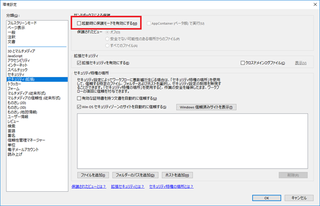
Adobe Acrobat Reader DC�̕ی샂�[�h
���W�X�g���ɂ���A�R���s���[�^�[\HKEY_CLASSES_ROOT\Software\Adobe\Acrobat\Exe�̒l��ǂݎ��A
Acrobat Reader �̃p�X�������ɂ���ShellExecute��Acrobat Reader ���Ăяo�����������̂����A
ShellExecute(Application.Handle, 'open', Pchar(sExeFullPath), Pchar(sParameter), nil, SW_SHOWNORMAL);
Adobe Acrobat Reader DC�̕ی샂�[�h���L���ɂȂ��Ă���ꍇ�A
Adobe Reader������ɋN�������Apdf���\������Ȃ��܂܃v���Z�X���c�葱���܂��B
������������ɂ́A
Adobe Acrobat Reader DC�̊��ݒ�ɂ���u�T���h�{�b�N�X�ɂ��ی�v����
�u���N�����ɕی샂�[�h��L���ɂ���v�̃`�F�b�N���O���K�v������܂��B
PDF �̕ی�r���[�@�\
posted by �q�̃R�R at 15:24
| �A�N�Z�X�A�b�v
2019�N01��23��
Microsoft �� Windows �A�b�v�f�[�g�ɂ�� Microsoft Office ���i�̃N���b�V�����
Windows �A�b�v�f�[�g�ɂ�� Microsoft Office ���i�̃N���b�V�����
��N2018�N11��6���Ƀ����[�X�����uOffice2010�v�����X�V�v���O�����uKB4461522�v�uKB2863821�v�ɑ����A
���N2018�N1��8���Ƀ����[�X���ꂽ�uOffie2010�v�����Z�L�����e�B�X�V�v���O�����uKB4461614�v�ɂ����Ă��A
Microsoft Access 2010 ���N���b�V������s����������Ă��܂��B
�����̍X�V�v���O�����́A5���ɗ\�肳���V�����ւ̉����ɑΉ����邽�߂̂��̂ŁA
���{��J�����_�[�ɏC�����������Ă���B
����̕s��ł́AMicrosoft Access �̃t�H�[����̓��t�ɑ��ĕҏW������A
�t�H�[���I�[�v�����ɓ��t�ɒl���Z�b�g���悤�Ƃ���ƃv���O�����������I�����܂��B
�G���[�������̃��b�Z�[�W�̂ЂƂƂ��ẮA
�u�v���V�W���[�G���g���|�C���g�@GetDataFormatEx ���_�C�i�~�b�N�����N���C�u���� KERNEL32.dll ���猩����܂���ł����B�v�Ȃǂ�����܂��B
�Ȃ��A����ɑ���C���v���O�����uKB4462157�v��1��18�����J����Ă��܂��̂ŁA
���Ǐ�ł�����̏ꍇ�͂��������������B
KB462157 for 32-bit version of Office 2010
KB462157 for 64-bit version of Office 2010
�Ȃ�����̍X�V�v���O�����P�̂ł͂Ȃ��A
KB4461579��KB4462157�����킹�ăC���X�g�[�����邱�ƂŐV�����������T�|�[�g�����͗l�ł��B
2018�N08��27��
Google �R�A�A���S���Y���̍X�V�����{�B��含�E���А��E�M�������d������X���ɁB
�R�A�A���S���Y���̃A�b�v�f�[�g
8�����{�A�L�͈͂ɓn���ăR�A�A���S���Y���̃A�b�v�f�[�g���s���܂����B
SEO�e�Ђ����̏ڍׂ͂��Ă���̂ŁA�����m�̕��������Ǝv���܂��B
����̍X�V�ɂ��A���i�Ɍ����Ȃ��傫�ȏ��ʕϓ����������Ă���A
��ÁA���Z�A�s���̕���ɂ��ď����ꂽ�y�[�W���傫�����ʂ�������X���ɂ���悤�ł��B
Google�����i���]���K�C�h���C��
����̍X�V�ŗ}���Ă����Ȃ���Ȃ�Ȃ����ƂƂ��āA
Google�����i���]���K�C�h���C�����X�V���ꂽ���Ƃł��B
Google�����i���]���K�C�h���C�� �ύX�_�̏ڍ�
����̕ύX�_�ł͂����܂��ɂR�̊��ł��o���Ă��܂��B
�y�[�W���e�̕i���]���̊�ύX
�@�ȑO����A�R�s�y���������̃y�[�W����]������邱�Ƃ͑����̕��������m���Ǝv���܂��B
����ȊO�ɂ��A�傫�ȉ摜���g�����o�i�[�L����A�{�����ɕ���킵���A
���邢�͔ς킵���L���������ƁA��i���ȃy�[�W�Ƃ��ĕ]�������悤�ł��B
������A�܂Ƃ߃T�C�g��L�����[�V�����T�C�g�̔r���Ƃ������邱�Ƃ��ł������ł��B
�܂��A�f�ڂ��Ă����Â��A�����N�ꂪ�c���Ă���A�f�U�C��������Ă���A�X�p���R�����g���c���Ă���A
�w�C�g�n�A���ʁA�\�́A�e���Ȃǂ��@��������悤�ȃT�C�g�Ȃǂ���i���ȃy�[�W�Ƃ��ĕ]�������悤�ł��B
���̂�����́A������ʂ��ăC���^�[�l�b�g�̃C���t���Ƃ��Ă̖�����S���Ă���Google�Ƃ��ẮA
���R���g�ׂ݂��Љ�v���ł���A��ɉA�d�_�Ƃ��Ęb��ɂȂ�܂����A
�w�C�g�T�C�g���t��ɗ��p�������������A�푈�ւƗU�����Ă���\�����������A
�����Ƌ������ׂ��_���Ǝv���܂��B
�@
���ҏ���E-A-T�����d�����������
�����Ő��p�ꂪ�łĂ��܂����A
E-A-T�Ƃ́AGoogle�̑���Ŏ��̂悤�Ȃ��̂ł��B
- Expertise = ��含
- Authoritativeness = ���А�
- Trustworthness = �M����
����܂��ăT�C�g��K��������K�v�����肻���ł��B
�|�C���g
- �T�C�g�̏�������A�K�v�\���ȏ��ʂɂȂ��Ă��邩�H
- �Â������Ă��Ȃ����H
- ���̐M�����͏\�����H
���̊�Ƃ��Ă̓y�[�W���A�P��A��O�҂���̕]���i�탊���N�Ȃǁj�Ȃǂ�����A
�R���e���c�̍X�V�����łȂ��A�g�U���d�v�ƂȂ��Ă��܂��B
�����āA���M������ǎ҂ɂƂ��ėL�v�ł���A
�L���₠�Ȃ����g�̂��Ƃ�twitter��u���O�ȂǂłԂ₢�Ă���A
���ꂪ�탊���N�ƂȂ���Google�ɕ]�������킯�ł��B
E-A-T �̏ڍׂɂ��ẮA�ߋ��u���O E-A-T �u���O �� ���������������B
YMYL�̈��S���̒�`����
YMYL�Ƃ́A�����Google�̑���ŁA
�gYour Money or Your Life�h�̗��ł��B
�u�ꕔ�̃y�[�W�́A�����̍K���A���N�A�����̈��萫�A
�܂��̓��[�U�[�̈��S�ɉe����^����\��������܂��B
�������͂��̂悤�ȃy�[�W�����Ȃ��̂����₠�Ȃ��̐l���̃y�[�W�A�܂���YMYL�ƌĂ�ł��܂��B�v
�iGoogle�����i���]���K�C�h���C��������p�A�|��j
�܂�A��Â⌒�N�A�a�C�A�،��A�ی��A���Z�A���[���A�s���A�����Ȃǂ̕���ɂ��ď����ꂽ�y�[�W�́A
���[�U�[�̐l���ɑ傫�ȉe����^���邽�߁A�ʏ�̃L�[���[�h�Ƃ͈Ⴄ�]������lj����܂��Ƃ������Ƃł��B
Google���F�肵������@�ւ�������Ȃ����蔻�f�ł���悤�ȑ㕨�ł͂Ȃ��悤�ȋC�����܂��B
���̕���̃A�t���G�C�g�L���ŗ��v�Ă���l�B��r�����Ă���悤�ɂ��v���܂��B
�R�A�A���S���Y���̃A�b�v�f�[�g �ɂ��Ă� �܂Ƃ�
��Ɂu�����v�����������̂ł���悤�ɂƁA
Google�����X�w�͂��Ă���̂����Ď��鍡��̃A�b�v�f�[�g�ł��B
���ɁA�c��ɑ��������A�t���G�C�g�T�C�g��L�����[�V�����T�C�g�Ȃǂ�
�r�������������Ă���C�����܂��B
�����i���݂̂Ȃ炸�A�J���r�㍑�ɂ����Ă��X�}�z�𗘗p����l���������A
�X�}�z�𒆐S�Ƃ����r�W�l�X���嗬�ɂȂ��Ă��܂��B
�����āA�����́A�ŗD�悳���s���ɂ�����A
���̌��ʂ��u��ɐ������v���ƂŁA
Google���g���r�W�l�X�Ƃ��čő�̉��b���Ă��邽�߁A
�A���S���Y���̃A�b�v�f�[�g�͎��R�̗��ꂾ�Ǝv���܂��B
posted by �q�̃R�R at 13:32
| �A�N�Z�X�A�b�v
2018�N06��22��
E-A-T �u���O ��
E-A-T Google
4��18������Google�Ō��������L���O�ɑ��鏇�ʕϓ����s���܂����B
�����̃u���O�Ȃǂɑ傫�����e����^�����悤�ł��B
Google���������ʂ����߂��ƂȂ��Ă���SEO�v�f�͐��S�ȏ゠��ƌ����Ă��܂��B
�����āA������SEO�v�f�̒��ł��ł��d�v�Ȃ̂��A�R���e���c�Ɣ탊���N�̂悤�ł��B
�d�v�x�̊����Ƃ��ẮA�R���e���c�{�탊���N��80%�A�c�萔�S��SEO�v�f��20%�Ƃ����Ƃ���ł��傤���B
�R���e���c�Ɣ탊���N
�Ȃ�Google�̓R���e���c�Ɣ탊���N��Google�̌������ʂ̌���ɑ��ďd�v�Ƃ��Ă���̂ł��傤���H
�����͂������ĊȒP�ł��B
�����R���e���c�������y�[�W��A�R���e���c�Ƃ��ėL�v�łȂ��y�[�W����ʌ��������Ȃ����߂ł��B
�����Ă�����̔탊���N�́A�ߋ���Google��PageRank�^�y�[�W�����N�Ƃ��Ă������̂ŁA
����WEB�y�[�W����̃����N����_�������Ă��邽�߂ł��B
�R���e���c E-A-T
E-A-T�Ƃ�
E-A-T�Ƃ�����́A���i���ȃR���e���c�̓����R�̓�������������AGoogle�̑���ł��B
- Expertise�i��含�����邱�Ɓj
- Authoritativeness �i���Ђ����邱�Ɓj
- TrustWorthiness (�M���ł��邱�Ɓj
E-A-T�A�܂�u��含�ƌ��А��ƐM�����v�������R���e���c�����K�v������܂��B
�����ŖK�ꂽ�l���m�肽�����Ƃ͂ǂ̂悤�ȕ������l����Ƃ킩��₷���Ǝv���܂��B
�܂��́A
�������i�^���j���ǂ����H
���m�ȓ����A�ꏊ�A�傫���A�F�A�ގ��A�d�ʁA���x�A�ϋv���A�����e�i���X���A���i�A�g���u�����A������̕]���ȂǁA
���̂悤�ȏ�\�����f���Ă��܂��B
���킩��Ղ�������Ă��邩�H
���͓͗͂ǂݎ�ɑ��ĐS�n�ǂ���ۂ�^���܂����A
Google�͂����������d�����Ă��܂���B
�������P��A�����ʁA�^�C�g���ƃR���e���c���}�b�`���Ă��邩�A
�����̑傫���A�i�g�A�F�Ȃǂf���Ă��܂��B
�i�Q�l�jGoogle��E-A-T�L�q
3.1. �y�[�W�i���̕]���F�ł��d�v�ȗv�f
�y�[�W�S�̂̕i����]������̂ɁA�ł��d�v�ȃt�@�N�^�[���A���L�ł��B
1.���C���R���e���c�̕i���A�����ė�
2.�E�F�u�T�C�g�̏��A�������́A�E�F�u�T�C�g�̐ӔC�҂ɂ��Ă̏��
3.�E�F�u�T�C�g�̕]��
4.��含�A���А��A�M�����iE-A-T�j
3.2 ��含�A���А��A�M�����iE-A-T�j�ɂ��Ă̕⑫
�y�[�W��T�C�g���������含�A���А��A�����ĐM�����iE-A-T�j�̓x�����́A���ɏd�v�ȗv�f�ł��B
���̃y�[�W�̃��C���R���e���c�̕i����ʁA�E�F�u�T�C�g�̏��A�E�F�u�T�C�g�̕]���A�Ƃ������S�Ă̗v�f�́A���ɓI�ɂ̓E�F�u�T�C�g��E-A-T�𑪂邽�߂̂��̂ł��B
�E�F�u�T�C�g�����u��含�v�Ƃ����̂́A
�S�V�b�v�T�C�g��t�@�b�V�����T�C�g�A���[���A�T�C�g��t�H�[�����AQ&A�T�C�g�Ɏ���܂ŁA�ǂ�ȃT�C�g�ɂ����݂�������̂ł��B
���ۂɁA����^�C�v�̏��́A�t�H�[������f�B�X�J�b�V�����T�C�g�łȂ��ƂقƂ�nj�����܂���B
���������T�C�g�́A���Ƃ��W�܂����R�~���j�e�B���A����̘b��ɂ��āA���l�ɕx���_������邽�߂ł��B
•���i���Ȉ�Ê֘A�̃A�h�o�C�X�́A�K�Ȉ�Ð�含��������A�������͐��@�ւ���F��ς݂̐l�������͑g�D�ɂ���Ă����炳���ׂ��ł��B
���i���Ȉ�ÃA�h�o�C�X����́A�v���t�F�b�V���i���ȗ��ꂩ�珑����A���삳���ׂ��ł���A�܂��펞�ҏW����A���r���[����A�X�V�����ׂ����̂ł���B
•���i���ȃt�@�C�i���X�Ɋւ��鏕���A�@���Ɋւ���A�h�o�C�X�A�łɊւ���A�h�o�C�X�Ȃǂ́A
���Ƃ���ƂȂ��Ă���ׂ��ł���A�܂��펞�����e�i���X�E�X�V�������Ȋ����ׂ����̂ł���B
•�Z����z�i���\���~��������A�l�X�̐����ɑ傫�ȉe����^��������́j�A
���邢�͎q��ĂɊւ���g���u���i�Ƒ��̏����̍K���ɉe����^��������́j�Ƃ������b��ɂ��Ă̍��i���ȃA�h�o�C�X���f�ڂ���y�[�W�́A
���[�U�[���M����������悤�ȁA���ƁA���邢�͌o����ς�ɂ���Ē����ׂ��ł���B
•�ʐ^��M�^�[�̉��t�Ƃ�������Ɋւ��鍂�i���ȃy�[�W���A���l�ɐ�含���v�������B
���������b��ɕK�v�ȁu��含�v�ɂ́A�`���I�ȗ��t���͂����ĕK�v�Ȃ��B
�����̐l�тƂ��A��������̐��i�Ƃ����X�g�����Ƃ����������̂ɂ��āA�ɂ߂ďڍׂŖ��ɗ����r���[�������Ă����肷��B
�����̐l�X���A�t�H�[������u���O�Ő����̒m�b��o�����V�F�A���Ă���B
�����������ʂ̐l�X�́A�����炭�A�ނ炪�����̒��Ōo�����Ă������������g�s�b�N�ɂ����ẮA�G�L�X�p�[�g�i���Ɓj�ƍl���č����x���Ȃ����낤�B
�����A�������̌l���쐬�����R���e���c���A���̌l�����̃g�s�b�N�ɂ�����u���Ɓv���炵�߂�悤�ȃ^�C�v�̂��́A
�������͐l���o���̗ʂ��Ƃ��Ȃ����̂ł���A��X�͂�����u�����̒��̐��Ɓv�Ƃ��ĉ��l�Â��A
�܂��A���̌l�������̓y�[�W�A�������̓T�C�g���A�����ȋ����P�������̗̈�Őς�ł��Ȃ�����Ƃ����āA�����Ƀy�i���e�B��^����Ƃ��������Ƃ͍s��Ȃ��B
YMYL�֘A�̃g�s�b�N�ɂ����āA�����̒��Ő�含������邱�Ƃ��\�ł���B
�Ⴆ�A����̕a�C�����l�X�̂��߂ɁA�t�H�[������T�|�[�g�y�[�W�����݂��Ă���B
�l�I�Ȍo�����V�F�A���邱�Ƃ��A�����̒��̐�含���`�����邱�ƂɂȂ�B
�����̃t�H�[�����̎Q���҂����́A�ނ�̈�����l���̑���������������A�ǂꂾ����������������b���Ă���B
����͐�含�����l�̌l�I�Ȍo�����V�F�A�����̈�ŁA��w�I�ȃA�h�o�C�X�Ƃ͋�ʂ������̂��B
����̈�Ï��⏕���i�����ɂ�����o���̐����Ƃ͈قȂ���́j�́A��ҁA�������͂��̑��̈�Á^���N�Ɋւ���v���t�F�b�V���i����������ׂ��ł���B
���̃y�[�W�̃g�s�b�N�ɂ��čl���悤�B
���̖ړI�����܂��l�����邽�߂ɗv��������含�Ƃ́A�ǂ����������̂��낤���H
��ʓI�ɂǂ����������̂����I���Ƃ݂Ȃ���邩�́A���̃y�[�W�̃g�s�b�N�ɂ���ĈقȂ���̂ƂȂ邾�낤�B
2018�N03��13��
�G��ȋL�������I�I�w���Z����̔�����Ɗw�ŕ����ċ���@�w���Ɍ������i�����b ���͂Ăȓ����_�C�A���[��聄�x
�͂Ăȓ����_�C�A���[
������PC�͋N�����ɖ����`�F�b�N����T�C�g�̈ꗗ��\������悤�Ɏd�|���Ă���B
���̍b�゠���Ă��A���ܑf���炵���u���O�ɏo���������̂����A
�{�����f���炵�����̂ɏo������̂ŋ��L���Ă����B
���Z����̔�����Ɗw�ŕ����ċ���@�w���Ɍ������i�����b
���Z����̔�����Ɗw�ŕ����ċ���@�w���Ɍ������i�����b
�ۑ�
��x�ƌ���Ȃ��Ȃ�ܑ͖̖̂����̂ŁA�R�s�[���Ƃ��܂��B
���O�͒��߂�̂��͂₷����B
�����ڕW�������C������̂͂��ł��ł��邪�A�܂������ڎw�������Ǝv���Ă���Ⴂ�ڕW������C������̂͂������B
�N��1�l��2�l��������ɍs���������Z�ɂ�����āA���Z1�N��4-12���Ɍʎw���̉p�ꂾ�����T2���ԁA
���Z3�N��9��-�{�Ԃ܂ʼn͍��m�̋��吔�w�Ƌ���p��R�[�X����u�B
����ȊO�͓Ɗw�B�ŋ���@�w���Ɍ������i�����B
�w�Z�ɓ��i�R�[�X�͂Ȃ��������A���n�Ɨ��n�̕����������������B
�����ɂ͋x�܂��ʂ��Ă����i�^���n�����������͑��݂��Ă��Ȃ������j�A���Z3�N�̉ċx�݂Ƃ�1��2���Ԃ��炢���������ĂȂ������B
���̍ۂ̃m�E�n�E�����L���邩��Q�l�ɂ���B����ł��Ȃ����߂邩�ǂ������l����B��{���j
�܂��w�Z�̒�������͖�������B�c���2�N�Ԃŋ���̊w�͂ɒB���Ă邩�ǂ����A���ꂾ�����l���邱�ƁB
��������œ_�����Ƃ�悤�ƂƂ�܂��ƁA����̎ɂ͊W�Ȃ��B
�Z���^�[�͂Ƃ����������ł͖��_�����K�v���Ȃ��B��������6�����炢���A�������B
������ڎw���K�v�͂Ȃ����A����ɓ��肽���Ȃ獇�i���C���ɒB���Ă�����������B
���̒i�K�ŋ���ɕK�v�ȃZ���^�[�ȖځE�����Ȗڂ����ڂ�B
�����Ă���2�N�ł̕��v��𗧂Ă�B�����������I�ȕ��ʂ͍l���Ă����悤�ɁB
�Z���^�[�œ��{�j�E�����Ő��E�j������Ƃ������j�����Z2�N�ŗ��Ă�������2�N�ȍ~�͐��E�j�����S�Ɗw�ł�邱�ƂɂȂ�i2-3�N�͓��{�j�̎��Ƃ������j�A�n���������B
���ʂȂ琢�E�j�E�n�������{�j�E�n����I�ԁB���̂�����͓Ɗw�̈������ŁA�K�X�N���ɑ��k���ĕ��j���ς���Ȃ����ǂ������m���߂�Ƃ����̂͑厖���낤�B
��ԑ厖�Ȃ��Ƃ�Y��Ă���悤�����A����Ɏ邽�߂ɂ͐��w�ȊO�̕����s�����B
�����ڎw���Ă����Ȃ�ߋ��₭�炢�͊J�������Ƃ����邾�낤�������܂ł��Ȃ����Ƃ����A����̓����َ͈����B�قڂقڑS�Ẳ��L�q���B
����ŖʐH�炤�l�Ԃ��������A���͂���̓Z���^�[������I�����Ȃ��ʼn��������Ƃ������ł��邱�Ƃ������B
�Z���^�[�����̐��w�͂��܂ɓ˔�ȉ����邾�낤�B�����������Ƃ��B�܂�A�Z���^�[�������x���̒m�������Ă���A����̖��͎��̂Ƃ�������Ă��܂��̂��B
�ܘ_���ȏ�̉��p�͕͂K�v�����B
��b�I�ȕ��͊w�Z�Ŕ��킳�ꂽ���ȏ��E���@���E�Q�l���𗘗p����̂�OK�Ȃ̂����A���傾�Ƃ��ꂾ���ł͕s������B
������2�����˂�i���ł�5�����˂�j�̑�w�ɔ�сA�e�Ȗڂ̑����X�����J���B
�����ɂ�10�N�ȏ�O����\�z���ꂽ�m�̃m�E�n�E���߂��܂�Ă���B�e�X���̃e���v���ɂ���Q�l���ꗗ�̂��Ƃ��B
������������10�N�O�Ɣ�ׂ�ƍ��̃C���^�[�l�b�g�̓N�\�܂Ƃ߃A�t�B���G�C�g�T�C�g�ň��Ă��܂������A
�������ɏ�����Ă���Q�l���͍��ł��ς�炸�Ǐ�������I��ŏ����Ă���Ă���B
���Z3�N�̉Ă��炢�܂łɂ����ɏ����ꂽ���僌�x���̎Q�l���𐔍��A2���`3�������Ă����Ԃ��l����B
��������A�ǂ̎Q�l�������܂łɉ����Ă�����������t�Z���Ă݂邱�ƁB�M�b�`�M�`�ɋl�ߍ��ޕK�v�͂Ȃ��B
�����ɔ���������K�v���Ȃ��B�����܂ŁA�莝���͈̔́E�o����͈͂ŃX�P�W���[����g�ނB
���ʂ����A���̏ꍇ�͍��Z2�N�̒i�K������1��2-3���Ԃ�����Ă����B
���N����1���ԁA�������I����ċA��A���C�ɓ����ĐQ��O��1-2���ԁB�����O�͂����������ʂ𑝂₵���L��������B
�������{������邱�ƁB�����O�����Ƃ��͂��Ȃ��Ă����B
���͉��x�������ɂ͂܂��āi���m�x���ƋY���Ƃ��֏��Ƃ��C�����A���w���ʂ��Ƒ���t����Ėڟ��j�A
��ŏ����Ă�U�������������Ȃ����������x���������B����2���Ԃ��炢�l�b�g�T�[�t�B�����Ă����C������B
�K���Y�ꂸ�ɂ���Ăق����̂��A�����̊e�Ȗڂ��Ƃ̕��ʂ��������Ă������Ƃ��B
�������V�����m�[�g���J���A1�s�ڂɋ���̎ɕK�v�ȉȖڂ�S�ė���B
���㕶�A�Õ��A���w1�A���wA�A���w2�A���wC�A���{�j�A���E�j�A�����A�p��A�p�P��etc...������2�s�ڂ���A�����ǂ̉Ȗڂ�����I�ɉ����������������Ă����B
���������Ă��������ł����`�x�[�V�����ێ��������Ⴄ�B�u���̉Ȗڂ��炭����ĂȂ��ȁv�Ƃ����̂���ڂł킩�邩�疜�ՂȂ������ł���B
�l�I�ɂ������߂Ȃ̂��A������ɕK��1���ԎU�����Ȃ���P�꒠�����ꓚ�𐺂ɏo���ĉ������Ƃ��B
�^�����Ȃ���������邱�ƂŔ]�����������ċL���ɒ蒅����Ƃ���������������炵�����^�U�͕s���B
�����A�U�����邱�Ƃʼn^���ɂ��Ȃ邵�A�܂�Ȃ��ËL���̂����Ƃ��ɉƂŐQ�Ă��܂�Ȃ��Ƃ������_������B
���̋C���]���ɂ��Ȃ�B
������ɂ��Ƃ��͈��S�ƁA�����̏ꍇ�͎������ɋC�����Ă���A�ӔC�͎��ĂȂ��B���͈�x���������̑��a�ɗ������B�ʋ�̓I�ȕ��@�ɂ���
���w�Ɋւ��ẮA�����炭�w�Z�Ń`���[�g���킳��Ă邾�낤�B�����ĂȂ��Ȃ甃���B��N�ԂłƂɂ�������ŕ����J��Ԃ��B
�����@�̊�{�͎ʌo���B�ᕶ�ɏ����Ă�����łЂ�������������B
�܂��͗��̉��@���ꎚ���ʌo����B�����ē�����@�ňꎚ��哯���������ʼn����B
���w�����Ȃ�ɂ悭���肪�������A���w�͘_���łł��Ă���B
�̂ɑS�Ă̖��͉�@�̘_����S�ď����N�����ΐ�ɉ�����͂��Ȃ̂��B
�킩��Ȃ����͉����͂�ʌo����B
�������ራ�������Z���w���x���̖��Ȃ�ă`���[�g�ɏ����Ă邱�Ƃ����ׂĂ��A�`���[�g�ł���K�v����Ȃ��B
���͉��F�`���[�g�ŏ������B
�����ǂ����Ă��킩��Ȃ��P��������A���̃T�C�g��pdf�ɍڂ��Ă铖�Y�P���Ɋւ��͂�S���ǂ߁B
���Y�y�[�W�́w���Z���w�{���x�Ƃ����A
�u1�{1���ǂ�����2�ɂȂ�̂��v�Ƃ�����������͂��܂������Z���w�Ɋւ��������S����肫�邷�����{�̑S����pdf�Ƃ��Ĕz�z���Ă���T�C�g�B
�ŏ�����ʓǂ��悤�Ƃ���̂͂�����������Ȃ����A�킩��Ȃ����Ƃ�������̖{��ǂ߂ΐ�ɂ킩��B
�p��͍��̒i�K�ł���Ε��@�������������Ă������ƁB
�ׂ������Ƃ͌����B����������B���Ɖp�P�꒠�͍�����3�����őS���ËL����B
���Z3�N�ɂ��Ȃ��ĉp�P�꒠���̔n���炵�����邵���\�[�X�̖��ʌ������B1��1���Ԃ���3�����łǂ��ɂ��Ȃ�B
����p��̋��낵���Ƃ���́A��v�Ȗ�肪�p���a��Ɠ��{��p���Ƃ����Ƃ��낾�B
�a��Ɋւ��Ă͕��@�̊�b�i�Z���^�[�Ŗ��_��_������x�j��������ł߂�͓̂�����O�Ƃ��āA����ȊO�ɘa��̗��K���K�v���B
��ɂ������Ă����ׂ��Ȃ̂��ɓ��a�v�w�p�����ߋ����x�B
������ł����̂Ŕ����ď������A���ꂱ��3����1��E1������̂�1���Ԃ����Ă���������G��Ă����̂������B
���㕶�͒m���A�������ɏ�����������ǂނƂ�����Ƃ����C������c�c�ƂԂ���̂��悭�Ȃ��̂����A
�����̕���͈���������B�Ȃ̂ʼn����y���������Q�l�������Љ��B
�������̎Q�l���Ƃ��Ă������y���������̂��A�Ό���H�́w��w�̂��߂̏����u�`�x�w���{�Ƃ��Ă̑�w����x���B
��w�ɓ����Ă���m�������A
�Ό���H�͕��w���_����{���w�ɓ��Ă͂߂邱�Ƃقڂقڏ��߂čs�����ŏ��̐l�Łi��w����̒m�荇���ɋ����Ă���������ƂȂ̂ŏڂ������Ƃ͒m��j�A
���Ό����҂Ƃ��Ă͌��ゾ�Ƃ܂����O�������邭�炢�L���Ȑl�B���̐l�̃e�N�X�g�lj��͂������y�������炨�����߁B
�]�_�n���ƁA�����Â����wMD���㕶�E���_���x����v�ȃg�s�b�N�X���������Ă��Ă������낢�B
�����A�Â��Ƃ����ᔻ����������悤�Ȃ̂ň�x���X�ŗ����ǂ݂��Ă݂�̂�������������Ȃ��B
�Õ��E�����́A��{���@�ƒP��͑S���o����Ƃ��āA���Ƃ͊���Ƃ����������傫���B
�����ɂ͐�������Ȃɗ͓���Ȃ������̂Ŋ������邪�A
�Õ��͏��w�ق̌ÓT���w�S�W�V���[�Y�̂����A�������゠����̂��̂�1���ł����̂Łi���Ƃ��Ό��������1�������Ƃ��A
���Y�V���[�Y26���́w�a�����L�^���������L�^�X�����L�^�]��T�����L�x�Ƃ��j�ǂݐ�B
���@���ËL���悤�Ƃ��A�m�������܂����o���悤�Ƃ����Ȃ��Ă����B�����玟�ւƖY��Ă����Ă����B
�������A���߂͑S���ǂނ��ƁA�ǂ̌������ǂ̖ƑΉ����Ă���̂�����Ɋm�F���Ă������ƁB
�������邱�ƂőS�̂̎���I�Ȓm����m�鎖���ł��邵�A����莩�M�����B
���{�j�E���E�j�����͗�O�I�ŁA���Z�̎��Ƃ��ꎚ�����炳�������邱�ƁB
���ꂾ���͓Ɗw�����낵������B�Ɗw����낤�Ǝv������R��o�ł́w�ڐ� ���E�j/���{�j�����x��ǂݍ��ނƂ����K�v�ɂȂ�B
�w�ڐ����E�j�����x��575�y�[�W�������B���ʁB
�����Č����Ȃ�A���E�j�͎Q�l���Ƃ��āw�^�e���猩�鐢�E�j�x�w���R���猩�鐢�E�j�x���������Ă����ƃx�^�[�B
��������Ղ��ĉ�������̂��厖�B���Ƙ_�q�Ă������ƁB
�����͐����Z���^�[���x�����ƓƊw���邱�Ƃ��Ȃ��C������̂ŁA����ς�Z���^�[��80-90��_���ĕ�����̂������B
�����o�ς́A�\����Ȃ�����w����Œm�����A�b�v�f�[�g���ꂷ�����̂łǂ��������̂��o���Ă��Ȃ��B���܂�B
�n���E�����E�n�w�͕����ĂȂ��̂ł킩���B�Ō��
�㔼�O���Ă��܂�������������̂ŎG�ȓ��������Ă����Ƃ�������邵�A�v���o������K�X���M���Ă������A�Ō��1�����B
�������܂𖡂�����̂͋��傾�����B�Z�@�̍u�`������킩��Ȃ��̂Ɏ���̐l�Ԃ͂��炷��Ɖ����Ă����B
60�_�ʼn��Ƃ�̂��ւ̎R�������̂ɁA
���̉��ł́u80�_�ɓ͂��Ȃ�����������Ȃ������i���[�X�N�[���̎ɂ͊w�����т��e������̂ł����������Ƃ����X�ɂ��Ă���j�v�Ƃ�����b���Ȃ���Ă���B
����2�̂Ƃ��ɖ@����ڎw���̂���߂��B
�ł��A����Ɠ����ɂ����Ɗy�������E�ʔ������Ƃ��R�m�鎖���ł����B
�����w����͉��l���f�Ɛ藣�����L�����_�������Ƃ��w���A�N�w�j����͐l�ގj�ɒʒꂷ��ϔO�Ƃ��̕ϑJ�̉��[����m�����B
�v���O���~���O�ɂ͂ł��Ȃ����Ƃ�����������ȏ�ɂł��邱�Ƃ������Ƃ����A���p�͂̕��L���ɏ�����ꂽ�B
���s�̐����́A���]�Ԃ𑖂点������j�Ղɂ��ǂ蒅����Ƃ����̂��ō��������B
�����āA����Ȋ��ŁA�����Ɠ����������������l�ԂƓ����b���ł���Ƃ����̂�����肷�炵�������B
��w����ɔ�ׂ���A���Z����̋L���Ȃ�ĂقƂ�ǂȂ����A�Љ�l�ɂȂ��Ă����w�ȏ�Ɋy�������ɂ������Ƃ��Ȃ��i���̊������߂Ƃ����b�ł͂Ȃ����j�B
����Ɍ��������Ƃł͂Ȃ��Ǝv�����A��w�́A�F��Ȋw�����������F��Ȑl�Ԃ��Ђ��߂����������ʁA�m�I�����̋@��ɖ������Ă����ɂȂ��Ă���B
��������ɍs���Ȃ������Ƃ��Ă��A����c��c�����̂�����x�ꗬ�ƌ����Ă����w�ł���A��ɂ���Ȗ��͂𖡂키���Ƃ��ł���͂����B
�������F��B���E�͍L���B
�܂Ƃ�
��������悤�Ƃ��Ă���l�����łȂ��A���g�œǂ�ł��ė~�������e�Ɏv���܂��B
����́A���Z�ł����l�B
�Љ�ł́A�w�w���������Ƒ�Ȃ��̂�����!�x�A�w�ʂɕ��ł��Ȃ����Ă������Ă�����x���Ď��_����������������Ⴂ�܂����A�ǂ����Ȃ獂�w���̕����ǂ��Ǝv���܂��B
�w���̎��ɂЂ��ނ��ɕw�ɗ�w�͂́A
��X�����Ă��܂��B
2017�N06��12��
�ySEO ��zWeb�T�C�g �u���O �̕\�����x ���P �� �\�����x �v�� �`�F�b�N �c�[�� Google PageSpeed Insights
�\�����x�ƌڋq�����x�̊W
�J�Ō����Ă���悤�ɁA�T�C�g�̕\�����x���x�����ƂŁA
�R���o�[�W���������傫�����Ȃ��邱�Ƃ͎��m�̒ʂ�B
���̐��A40%�ȏ�̃��[�U�[�����E����Ƃ������Ă��܂��B
����ł́A
���������K��Ă��ꂽ�l���K�b�J�������Ă��܂��A
�T�C�g�ɂ͓�x�ƖK��Ă���Ȃ��A
���邢�͌ڋq�����x��啝�ɒቺ�����A
���s�[�^�[�����������Ă��܂��\��������܂��B
����͒v���I�Ȗ��Ƃ������܂��B
�܂��͕\�����x�̌v��
�Ƃ���ŁA���Ȃ��̃T�C�g�̕\�����x�͑��v�ł����H
�܂��́A���T�C�g�̕\�����x�̃`�F�b�N���s���Ă݂Ă��������B
�\�����x���`�F�b�N���邨���߂̃c�[����2��ށB
�ЂƂ�Google�������Œ��Ă���T�[�r�X�́uPageSpeed Insights�v�B
�����āA�����ЂƂ́uPingdom Website Speed Test�v�B
PageSpeed Insights
Google�������Œ��Ă���T�[�r�X�B
URL����͂���ƁA���o�C���APC�̃y�[�W��ǂݍ��݁A�\�����x�̉����v�����`�F�b�N���܂��B
�����܂��ȕ\�����x�̉���������͂ނ̂ɍœK�ȃc�[���ł��B
PageSpeed Insights
Pingdom Website Speed Test
PageSpeed Insights�ŕ����o�����_������ɍׂ���������ɂ̖𗧂��܂��B
Pingdom Website Speed Test
�\�����x�̉��P
jQuery�̓ǂݍ��݂𑬂�����Ȃ�āA�f�l�ɂ͓���̂ŁA
�����ł����߂���͉̂摜�T�C�Y�A�`���̕ύX�ł��B
�v����ɁA�T�C�g�ɕ\�����Ă���摜�̐����Œ���Ɍ��炷�͖̂ܘ_�̎��B
�ǂݎ�ɂƂ��ĉ���Ղ����e�ɂ��邽�߂̎c���Ă����摜��
�T�C�Y��`�����œK�����邱�ƂŁA
�\�����x�����P������̂���Ԏ����葁���ł��B
���Ƀt���[�f�ނ�K���ɗ��p���Ă���ƁA
�摜�T�C�Y�͐��l�a�ɂȂ��Ă�����ƁA
���Ȃ�̈��e����^���Ă��܂��B
�œK�ȉ摜�T�C�Y
�œK�ȉ摜�T�C�Y�́A600�`800px�ƌ����Ă��܂����A
WordPress��Twitter�Ȃǂ��l������ƁA
��768px×�o432px��JPEG�������߂��܂��B
�摜�T�C�Y�̏k���͈ȉ��́u�摜���k������I�v���֗��ł��B
�摜���k������I
�摜�̈��k�͈ȉ��́u�I�����C���C���[�W�œK���c�[���v���֗��ł��B
�I�����C���C���[�W�œK���c�[��
�Ȃ��A���[�U�[�G�N�X�y���G���X�f�U�C���̑��ʂ��l������ƁA
�f�ڂ���摜�̃T�C�Y�i�����A�c�����j�͓��ꂷ�邱�Ƃ������߂��܂��B
�܂��A�Â��A�e���A���͂ɂ�����Ȃ��摜����
������ۂ�^���܂��B
���邭�Y��ȉ摜��p����悤�ɂ��܂��傤�B
2017�N03��10��
ai�t�@�C�����J���A�ϊ��A�ҏW �\�� �t���[�\�t�g �� �I�����C���c�[��
�x�N�^�[�摜
�l�b�g�Ŗ������J����Ă���f�ނ̒��ł��A
�x�N�^�[�摜���_�E�����[�h���ė��p����ƂȂ�ƁA
.ai�A.svg�A.eps�A.cd�A.ps�A.sk �Ƃ������g���q�̃t�@�C���ƂȂ�A
���ʂ��ጩ�邱�Ƃ���ł��Ȃ��Ȃ�܂��B
���ł������̂� ai�t�@�C���B
ai�t�@�C���́A
�f�U�C���ƊE�ōł����p����Ă��� Adobe Illustrator �Ƃ����\�t�g�̃f�[�^�ł��B
�������AAdobe�@Illustrator ��6���~�ȏ�����鍂�z�ȃ\�t�g�Ȃ̂ŁA
�ł���AAdobe�@Illustrator�@�����ŁA�x�N�^�[�摜���g���������̂ł��B
�����ŁA
ai�t�@�C���� jpg��bmp�Apdf��gif�Ȃǂɕϊ����邽�߂̃c�[�������Љ�����܂��B
�����āAAdobe�@Illustrator�@�����ŕҏW�\�ȃ\�t�g�̂��Љ���B
ai�t�@�C�����瑼�`���ց^���`������ai�t�@�C���ւ̕ϊ�
�I�����C���c�[��
�܂��A���̒��ɂ͓����悤�Ȏ����l����l�͑�R����킯�ŁA
�C���^�[�l�b�g�Ŗ������J����Ă���ϊ��c�[��������܂����B
��ai�t�@�C�����瑼�̌`���ɕϊ�
AI����PNG�ɕϊ�
AI����JPEG�ɕϊ�
AI����PSD�ɕϊ�
CloudConvert
�摜�t�@�C���̕ϊ�
�I�����C��PDF�R���o�[�^
�����̌`������ai�t�@�C���ɕϊ�
EPS����AI�ɕϊ�
SVG����AI�ɕϊ�
�C�ӂ̃t�@�C������AI�ɕϊ�
�v�����^�h���C�o�^
EPS AI �ϊ��B�I�����C�� �t���[
�r���[���[
��AI�t�@�C�����J���\�t�g
irfanview
ai�t�@�C�����J���ɂ́AIrfanView plugins ��
IrfanView�̃C���X�g�[���t�H���_���́uPlugins�v�t�H���_�ɃR�s�[���Ă��������B
FREE AI VIEWER
XnView (�p���p)
XnView
��PSD�t�@�C�����J���\�t�g
FREE PSD viewer
��EPS�t�@�C�����J���\�t�g
FREE EPS viewer
ai�t�@�C���̕ҏW
ai�t�@�C����ҏW����ɂ́A
GIMP �� Inskcape �𗘗p���܂��B
GIMP
Inkscape
GIMP��ai�t�@�C����ҏW����ꍇ�́A
GhostScript���C���X�g�[������K�v������܂��B
Ghostscript
�ȉ�������_�E�����[�h�\�ł��B
Ghostscript
Ghostscript
GhostScript ���C���X�g�[��������A
���ϐ��ɁhGS_PROG�h��lj����Ă��������B
�܂Ƃ�
������ƒ��ׂ��Ƃ���A
�x�N�^�[�摜�̒��ł��Aai �� eps �t�@�C����
�r�b�g�}�b�v(bmp)��JPEG(jpg)�APDF�AGIF�ɕϊ��������l�������悤�ł��B
����Ȏ��́A
�I�����C���c�[���ŃT�N�b�ƕϊ����邩�A
�t���[�̃r���[���[�\�t�g�Ŋm�F���邩�A
GIMP��Inskcape �ŕҏW����Ƃ�����
�蕪�����ł������ł��B
����������I�I
2017�N02��23��
�n���n���A�n���ڏZ�Ăǂ��Ȃ̂�H
�l�C�̈ڏZ��Ɛl�������Ƃ̘���
�l�C�̈ڏZ��
���N���\����郉���L���O�̒��Łu�l�C�̈ڏZ�惉���L���O�v�Ƃ������̂�����܂��B
�l�C�̈ڏZ��A�R�ʐÉ��E�Q�ʒ���@�P�ʂ͂��̌��i�����V���f�W�^���j
2016�N�ڏZ��]�n�惉���L���O���J�i�ӂ邳�Ɖ�A�x���Z���^�[�j
�������A���̃����L���O�ŋC���������̂��A
�����Ώۂ��u�ӂ邳�ƕ�炵���Z���^�[�i�����j���p�ҁv���Ƃ������ƁB
�����T�v�͈ȉ��̒ʂ�B
�������T�v��
�@�����ΏہF�ӂ邳�ƕ�炵���Z���^�[�i�����j���p��
�@������@�F������ʉ�ٗ���ҁi�V�K����ҁj�ւ̃A���P�[�g
�@�@�@�@�@�@�ʑ��k�A���k��E�Z�~�i�[�Q���ғ��j
�@���������F2016�N1���`12��
�@�� �� �� �F6,777���i�L���j
���ǂ́A�ڏZ����]���Ă���l�ɑ��čs�����A���P�[�g�ł���A
����ɁA�����ߍx�i��s���G���A�j�̐l�̉Ȃ킯�ł��B
�܂��A�҂̔N�オ�������J����Ă��Ȃ����߁A
��6,777���̓��s�����Ȃ܂�M����Ă���A
�u�n���n���̓������͂��܂���2014�N�ȍ~�����X���ɂ���A���𐢑�̒n���ڏZ�̓������蒅���n�߂Ă���B�v
�ƌ��_�t���Ă���_�ɂ��^��������܂��B
�s���{���ʂ̐l������
�s���̈ڏZ�ҁA�ڏZ��]�҂��������Ă���X���ɂ͂���悤�ȋC�͂���̂ł����A
���ۂɂ́A�ق�̈ꕔ�̐l�B���ڏZ���Ă��邾���Ȃ̂�������܂���B
�����ŁA���x�͑����Ȃ����J���Ă��铝�v�f�[�^�����Ă݂鎖�ɂ��܂��傤�B
���{�̓��v�@��2�́@�l���E���с@�i�����ȓ��v�ǁj
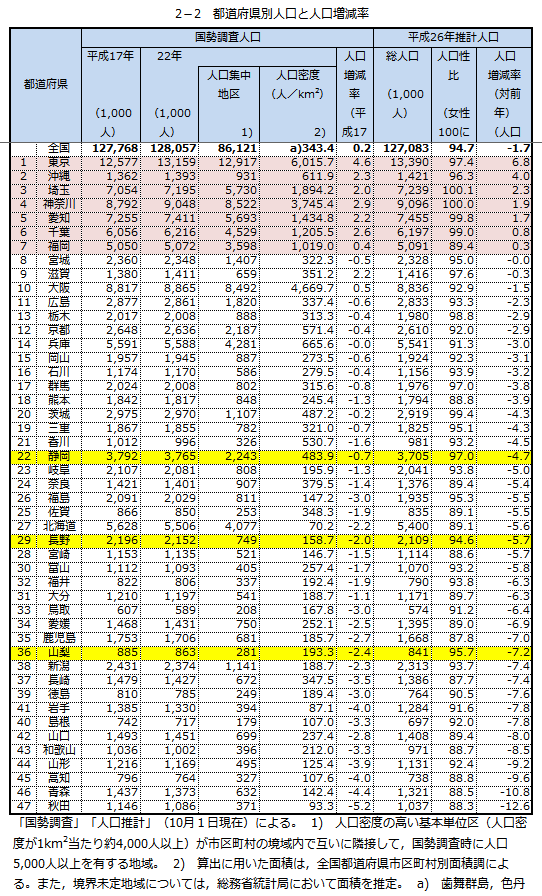
������������́A�l���������Ă���̂́A
�����A����A��ʁA�_�ސ�A���m�A��t�A�����ł��B
�É���22�ʁA�����29�ʁA�R���ɂ������Ă�36�ʂƁA
�ǂ��炩�Ƃ����A�l�����啝�Ɍ������Ă���s���{���ł���Ƃ��킴�链�܂���B

�܂��A�N��ʂɂ݂Ă݂�ƁA
�R���́A0�`39�܂ł̔N��l���͌����Ă���A
65�Έȏ�̍���Ґl�����������Ă��邱�Ƃ��킩��܂��B

�������݂Ă݂�ƁA
20�`39�̐l���͌����Ă�����̂́A
0�`19�܂ł̐l���͑������Ă��܂��B
����́A������w�A�}�g��w�A��t��w�A��s��w�����A
�R�w�@��w�A������w�A�c���`�m��w�A����c��w�A��q��w�A
���{��w�A������w�A���V��w�ȂǁA
�L���ȑ�w���W�܂��Ă��邱�Ƃɂ��e���Ƃ����������ł��B
�������A����҂̑����͓����ł������Ƃ��������ł��B
�܂Ƃ�
�R�����ڏZ��Ƃ��Ă̐l�C�������Ƃ����Ă��A
��s���𒆐S�Ƃ����ꍇ�ł���A
�u�n���n���A�n���ڏZ�v���u�n���l���̑����v�Ƃ܂ł͂��������ɂ���܂���ł����B
�܂��A�u�l�C�̈ڏZ�惉���L���O�v�Ȃǂ̏����J�̍ۂɂ́A
���̓s���{������̈ڏZ���Ɍ��J����Ȃǂ��ė~�������̂ł��B
���Ȃ݂ɁA�������Z������ɂ����Đl�C�̋��Z��Ƃ��Ď��ɂ���͉̂��R���ł��B
���R���́A
���˓��C���C����L�̉��������̑�����A
�~����1mm�����̓������S���ő��ł��邱�Ƃ���A
�u����̍� ������܁v�����̃L���b�`�t���[�Y�Ƃ��Ă���A
�ƂĂ��������₷�����ł��B
2016�N09��18��
SEO�� ��{�m�� �}���Ă����ׂ� �S�̃|�C���g
�����G���W������̏W�q�����傫����������ł���A
���邢�́A�ȑO�͌�����ʂ������̂ɁA���ł͉�������Ă��������ʂ��߂炸��
���\�����ɂȂ��Ă���Ȃ�Ă��Ƃ͂���܂��H
���R�͖��m�ł��B
�����P��Google�̌����G���W���𐳂����������Ă��Ȃ�����ł��B
�����G���W���AGoogle�𐳂����������A
����ɑ��Č��ʓI��SEO����s�����ƂŁA
�����I�ɃA�N�Z�X����L�����Ƃ��ł��܂��B
�v����ɁA
�y������SEO��z���y�c��ȃA�N�Z�X���z
�Ƃ����킯�ł��B
����́A���̐�����SEO��ɂ��ď����Ă��������Ǝv���܂��B
SEO��ɂ��ẮA���܂��܂ȃT�C�g���������s���Ă��܂��B
���̐��͖c��ŁA����SEO��̋L���͐��S������ƌ����Ă��܂��B
�{���ɐ������ł��B
�������A�����Œ��ӂ��K�v�Ȏ�������܂��B
���́A���̖c��Ȑ���SEO��̑唼�́A
�ʂ̖ړI�������Č��J����Ă���Ƃ������ł��B
�ړI�͎����ĒP���ł��B
����SEO�L�ڂ���Ă���T�C�g�A�u���O���g�ɏW�q���s�����Ƃ��ړI�ł��B
�ł́A�W�q�ړI�ł͂Ȃ��A
�{���Ɍ��ʂ̂���{����SEO���T���o�����Ƃ�
�ł���̂ł��傤���H
�����́uNo�v�ł��B
�͂����茾���Ė����ł��B
�{���̖ړI�����E���Ă���̂ɁA
�{����SEO��ȂǑ��݂��Ȃ�����ł��B
�b�������Ȃ肻���Ȃ̂ŁA
���̘b�͂����܂łɂ��ĉ�����SEO������`�����܂��傤�B
SEO��Ƃ����L�[���[�h�Ō������s���Ă݂Ă��������B
�����ď�ʃ����L���O����Ă���T�C�g�L����ǂ�ł݂��
���ɓ���������܂��B
���̋L���̂悤�ɁASEO��ŏ�ʃ����L���O�����ׂɂ́A
���͒��ɁuSEO�v�uSEO��v�u�L�[���[�h�v�u�������ʁv�u�^�C�g���v
�u�ǎ��ȃR���e���c�v�u�R���e���c�v�u���o���^�O�v�u���^�L�[���[�h�v�ȂǁA
SEO��L���ɕp�ɂɂłĂ���L�[���[�h�����R�Ȍ`�ʼn��x�����ߍ��ގ����L���ł��B
SEO���ł��A
���ɂ��L���ȃL�[���[�h������܂��B
�uSEO�v�uSEO��v�u�L�[���[�h�v�u�������ʁv�u�^�C�g���v
�u�ǎ��ȃR���e���c�v�u�R���e���c�v�u���o���^�O�v�u���^�L�[���[�h�v
�u�L���b�`�R�s�[�v�u�R�s�[���C�e�B���O�v�u�L���v�uH1�^�O�v�uH2�^�O�v
�u�����G���W���v�u���^�f�B�X�N���v�V�����v�u�\�[�V�������f�B�A�v
�uSNS�v�uFacebook�v�uGoogle�v�uTwitter�v�uGoogle+�v�uRSS�v
�u���[���}�K�W���v�u�T�C�g�v�u�u���O�v�u���[�U�[�v�u�j�[�Y�v
�u�V�F�A�v�u�탊���N�v�u���ʁv�u���X�e�B���O�v�u�E�F�u�T�C�g�v
�uYahoo�v�uYahoo�m�b�܁v�u�X�p���v�u�t�@�[�X�g�r���[�v�u���O�v
�u�p���_�A�b�v�f�[�g�v�u�y�[�W�����N�v�u���̍����v�u���̗ǂ��v
�u�L�[���[�h�v�����i�[�v�u�N���b�N���v�u������v�u�T�W�F�X�g�v
�uSEO�c�[���v�u�E�F�u�}�X�^�[�c�[���v�uGoogle�A�i���e�B�N�X�v
�u�L�[���[�h�v�����i�[�v�u�g�����h�v�u�p�\�R���v�u�X�}�z�v
�u���S�ҁv�u�A�h���[�Y�v�uAdWords�v�u���@�v�u��{�v�u�`�F�b�N�v
�v����ɁA��L�̃L�[���[�h�����ɑg�ݍ��킹�đ��p�������͂��������킯�ł��B
�ǂݎ肪�O���Ȃ��悤�ɁA�����܂Ŏ��R�ȗ���ɂ���H�v�͕K�v�ł����A
�f�B�[�v���[�j���O���嗬�ɂȂ鍠�ɂ́A
SEO��Ƃ��Ď��ɓ��R�Ȏ��ƂȂ��Ă���ł��傤�B
�O�̂��߁A
��L�̗L���ȃL�[���[�h���g�������͂�����Ă݂܂��傤�B
�u�������ʂ��A�b�v���A
�u���O��E�F�u�T�C�g�Ƀ��[�U�[���W�q���邽�߂ɂ́A
���̍����A���邢�͎��̗ǂ��A�y�[�W�����N�������T�C�g����̔탊���N����ł��B
�����̃T�C�g��Facebook��Google+�ATwitter�Ȃǂ�
�\�[�V�������f�B�A����̃V�F�A��W�q�������A
Yahoo�m�b�܂Ȃǂ�����Q�l�Ƃ��ă����N�����悤�Ȃ��̂������B
�W�q���������Ƃ���A�t���G�C�g���[�����Ă���A
�P���̍������X�e�B���O�L�������R�Ɠ\���Ă���B
�p�\�R�������Ɍ��炸�A�X�}�z����̃A�N�Z�X���c��ŁA
Google�����G���W������͗ǎ��ȃR���e���c�����T�C�g�ƔF������Ă���B
�g�����h��}�������̂�A���S�҂ɂ��𗧂R���e���c���[�����Ă��āA
�ǂݎ��O�������Ȃ��ǎ��ȃR���e���c�ƂȂ��Ă���B
�L���^�C�g����H1�AH2�A���o���^�O�A���^�L�[���[�h�Ȃǂ͊�{�ɏ]���Ă���A
Google�����G���W������X�p����������邱�ƂȂnj����Ė����B
Facebook��Google+�ł́A�ǎ��ȃT�C�g�Ƃ��ĉ��x���V�F�A����Ă���̂ŁA
�N������x�͖ڂɂ������Ƃ�����̂ł͂Ȃ����낤���B
Google�̗��O�ɂ������������������̃T�C�g�ƌ�����ł��낤�B
���̂悤�ɍ����������ʂ��ւ�A�L�[���[�h�����������ߍ��܂ꂽ
�ǎ��ȃR���e���c�������������Ă���SEO��Ɍ��ʓI�ȃT�C�g�����
�탊���N�������̃T�C�g�ɏW�߂�悤�w�͂��ׂ��ł��낤�B
���̓w�͂������G���W������D�܂�錋�ʂނ��ƂɂȂ�̂�����B�v
�܂��A��L�̗�ł́A
SEO��ɑ��ėL���ȃL�[���[�h�肾�����ߍ��킯�ł����A
���̃L�[���[�h�ŏ�ʃ����L���O�����ꍇ�ł������v�̂ƂȂ�܂��B
���ۂɂǂ̂悤�ȃL�[���[�h���L���Ȃ̂��́A
���ɑ��݂����ʃ����L���O����Ă�T�C�g������킩��Ǝv���܂��B
�����N�T�C�g����̃����N��Google����y�i���e�B����\�������邽�߁A
�O�������N�͗ǎ��ȃT�C�g����̔탊���N�łȂ��ƈӖ�������܂���B
�����͂����Ă��A�ǎ��ȃT�C�g����탊���N���邽�߂ɂ́A
���T�C�g���g���ǎ��ł���A�A�N�Z�X���������Ȃ���A
�탊���N���Ă���邱�ƂȂǂ��肦�܂���B
�v���̃u���K�[�Ȃǂ́A
���ԓ��̌ÎQ�A�V�܂̐l�C�T�C�g����탊���N�����悤�ɂ��Ă��邽�߁A
�N�\�݂����ȋL���ł���ʃ����L���O�����悤�ɂȂ��Ă��܂��B
�������A����ȋL����T�C�g�ł����Ă�������SEO��͍s���Ă��܂��B
�����āA���̂ЂƂ����������N�ł��B
�v�͌����G���W���ɏ�ʌ������ꂽ�y�[�W����̃����N�̓������A
�\�Ȍ��肽������d���ނƂ������B
����ɁA
����̃y�[�W�Ƀ����N���W�߂���@�ł��傫�Ȍ��ʂ������܂��B
�������A�d���ݕ�����Ńy�i���e�B����\��������̂ŁA
�ȉ��̓��������N�������߂ł��B
�T�C�g���J�e�S�����������y�[�W�̃g�b�v�ւ̃����N�ŁA
���[�U�r���e�B���l�����đS�y�[�W�ɐݒu���Ă��������B
�e�L�X�g�ł̐ݒu�����ʓI�ł��B
���ǂ̓T�C�g�g�b�v�ւ̓��������N�ƂȂ�܂����A
���[�U�[�r���e�B�������Ȃ�̂ŁA
������ݒu���������悢�ł��傤�B
����͌̈ӂɓ���y�[�W�փ����N�����₷�����̂ł��B
�ł����ʓI�Ȃ̂�����ł��B
�L�����ɕ��͂Ƃ��ăe�L�X�g�����N�����R�ȗ����
�ݒu����悤�ɂ��Ă��������B
�ł��d�v��SEO�̓^�C�g���̕t�����ł��B
HTML�\�[�X��title�^�O�ł��B
���̃^�O�̏d�v��������L���͂悭�������܂����A
���ۂɂǂ̂悤�ȓ_�ɒ��ӂ���ׂ��Ȃ̂��A
���͂킩���Ă��Ȃ��l�������̂�����ł��B
�^�C�g���ɃL�[���[�h���܂߂�͓̂�����O�Ȃ̂ł����A
�ǂ̈ʒu�ɓ����̂����傫���e����^���܂��B
Google�����G���W���́A����title�^�O��������d�ݕt�����Ă��܂��B
���ɁA�^�C�g���̍ŏ��ɏ����Ă�����̕������d�v�����Ă��܂��B
����Ɍ����Ȃ�A�N���b�N����₷���L�[���[�h���K�{�ƂȂ�܂��B
�^�C�g���S�̂ŃN���b�N����₷���̂͌����܂ł��Ȃ��A
���̒��̍����珇�ɁA
�N���b�N����₷���L�[���[�h���܂߂�K�v������̂ł��B
���������ӂ��K�v�Ȃ̂́A
���̋L���̂悤�Ȍ���߂���L�[���[�h��I�Ȃ����ł��B
���܂��܂ȃT�C�g���u���ꂪ��ԁv�u�����߂̃c�[���̓R���v�Ȃ�āA
�{���ɐF�X�ȃc�[�����Љ�Ă��܂��B
���܂�ɂ���R���肷���Ăǂꂪ�ǂ��̂������܂���ˁB
�K�{�c�[���͌��܂��Ă���A�������̂R�ł��B
�܂��́A�Œ�ł����ɂ��Љ��c�[���͎g�����Ȃ��悤�ɂ��Ă��������B
Google�����Ă��閳���̃A�N�Z�X��̓c�[���B
��R�̉�͋@�\���Ŏg����f���炵���c�[���ł��B
�Ƃɂ����A�A�N�Z�X��͂͂��̃c�[�������ł悢�ł��傤�B
Google�A�i���e�B�N�X
Google�����Ă��鎩���̃T�C�g�̏�Ԃ�m�邽�߂̖����̃c�[���ł��B
�T�C�g���y�i���e�B�[���Ă��鎖��m�点�Ă��ꂽ��A
�C���f�b�N�X�𑁂߂���ł���̂ŁA
�ƂĂ��֗��ȃc�[���ł��B
Google�E�F�u�}�X�^�[�c�[��
�T�C�g�̃y�[�W�����N�A�C���f�b�N�X���A�탊���N���ȂǁA
�T�C�g�̊�{�I�Ȕ\�ׂ͂Ă����c�[���ł��B
���v���X���������J���Ă�����̂ł��B
���ɂ��ʔ����c�[�������J����Ă��܂��B
SEO�`�F�L
�ȏ�ŁASEO��ŕK�v�Ȏ��͑S�Ăł��B
������SEO����s���A
�������ʂ͕K���オ��܂��B
�����A���܂���ʌ����Ȃ��ꍇ�́A
�������Ԉ���Ă���ƍl���������悢�ł��傤�B
�Ⴆ�A
�L�[���[�h�̑I�莩�̂��Ԉ���Ă���B
�ǎ��ȃR���e���c�ɂȂ��Ă��Ȃ��B
�N���b�N�������Ȃ�悤�ȃ^�C�g���ɂȂ��Ă��Ȃ��B
�Ȃǂ����邩������܂���B
�܂��A�����ł����ʂ��オ��A
���Ȃ����s�����������Ƃ������Ƃł��B
����ɉ��P���d�˂Ă����A
�h���h����ʂɌ������ʂ��オ���Ă������Ƃł��傤�B
���\���ȏ�̃A�N�Z�X�������T�C�g�L���Ȃǂ́A
���x�������C�g����Ă��܂��B
�����C�g�̓x�Ƀ��[�U�[�ɖ𗧂����v���X����悤��
�S�����Ă���̂��w�ǂł��B
����ɁA�����e�[�}���������T�C�g������������ꍇ�́A
�����̋����T�C�g���m���r����悤�ȋL���ɂ��邱�ƂŁA
���T�C�g����ʌ��������悤�ɂȂ�܂��B
���邢�́A�ȑO�͌�����ʂ������̂ɁA���ł͉�������Ă��������ʂ��߂炸��
���\�����ɂȂ��Ă���Ȃ�Ă��Ƃ͂���܂��H
���R�͖��m�ł��B
�����P��Google�̌����G���W���𐳂����������Ă��Ȃ�����ł��B
�����G���W���AGoogle�𐳂����������A
����ɑ��Č��ʓI��SEO����s�����ƂŁA
�����I�ɃA�N�Z�X����L�����Ƃ��ł��܂��B
�v����ɁA
�y������SEO��z���y�c��ȃA�N�Z�X���z
�Ƃ����킯�ł��B
����́A���̐�����SEO��ɂ��ď����Ă��������Ǝv���܂��B
SEO��
SEO��ɂ��ẮA���܂��܂ȃT�C�g���������s���Ă��܂��B
���̐��͖c��ŁA����SEO��̋L���͐��S������ƌ����Ă��܂��B
�{���ɐ������ł��B
�������A�����Œ��ӂ��K�v�Ȏ�������܂��B
���́A���̖c��Ȑ���SEO��̑唼�́A
�ʂ̖ړI�������Č��J����Ă���Ƃ������ł��B
�ړI�͎����ĒP���ł��B
����SEO�L�ڂ���Ă���T�C�g�A�u���O���g�ɏW�q���s�����Ƃ��ړI�ł��B
�ł́A�W�q�ړI�ł͂Ȃ��A
�{���Ɍ��ʂ̂���{����SEO���T���o�����Ƃ�
�ł���̂ł��傤���H
�����́uNo�v�ł��B
�͂����茾���Ė����ł��B
�{���̖ړI�����E���Ă���̂ɁA
�{����SEO��ȂǑ��݂��Ȃ�����ł��B
�b�������Ȃ肻���Ȃ̂ŁA
���̘b�͂����܂łɂ��ĉ�����SEO������`�����܂��傤�B
������SEO��
SEO��Ƃ����L�[���[�h�Ō������s���Ă݂Ă��������B
�����ď�ʃ����L���O����Ă���T�C�g�L����ǂ�ł݂��
���ɓ���������܂��B
������SEO�� ����1 �L�[���[�h
���̋L���̂悤�ɁASEO��ŏ�ʃ����L���O�����ׂɂ́A
���͒��ɁuSEO�v�uSEO��v�u�L�[���[�h�v�u�������ʁv�u�^�C�g���v
�u�ǎ��ȃR���e���c�v�u�R���e���c�v�u���o���^�O�v�u���^�L�[���[�h�v�ȂǁA
SEO��L���ɕp�ɂɂłĂ���L�[���[�h�����R�Ȍ`�ʼn��x�����ߍ��ގ����L���ł��B
SEO���ł��A
���ɂ��L���ȃL�[���[�h������܂��B
SEO��ɗL���ȃL�[���[�h
�uSEO�v�uSEO��v�u�L�[���[�h�v�u�������ʁv�u�^�C�g���v
�u�ǎ��ȃR���e���c�v�u�R���e���c�v�u���o���^�O�v�u���^�L�[���[�h�v
�u�L���b�`�R�s�[�v�u�R�s�[���C�e�B���O�v�u�L���v�uH1�^�O�v�uH2�^�O�v
�u�����G���W���v�u���^�f�B�X�N���v�V�����v�u�\�[�V�������f�B�A�v
�uSNS�v�uFacebook�v�uGoogle�v�uTwitter�v�uGoogle+�v�uRSS�v
�u���[���}�K�W���v�u�T�C�g�v�u�u���O�v�u���[�U�[�v�u�j�[�Y�v
�u�V�F�A�v�u�탊���N�v�u���ʁv�u���X�e�B���O�v�u�E�F�u�T�C�g�v
�uYahoo�v�uYahoo�m�b�܁v�u�X�p���v�u�t�@�[�X�g�r���[�v�u���O�v
�u�p���_�A�b�v�f�[�g�v�u�y�[�W�����N�v�u���̍����v�u���̗ǂ��v
�u�L�[���[�h�v�����i�[�v�u�N���b�N���v�u������v�u�T�W�F�X�g�v
�uSEO�c�[���v�u�E�F�u�}�X�^�[�c�[���v�uGoogle�A�i���e�B�N�X�v
�u�L�[���[�h�v�����i�[�v�u�g�����h�v�u�p�\�R���v�u�X�}�z�v
�u���S�ҁv�u�A�h���[�Y�v�uAdWords�v�u���@�v�u��{�v�u�`�F�b�N�v
�v����ɁA��L�̃L�[���[�h�����ɑg�ݍ��킹�đ��p�������͂��������킯�ł��B
�ǂݎ肪�O���Ȃ��悤�ɁA�����܂Ŏ��R�ȗ���ɂ���H�v�͕K�v�ł����A
�f�B�[�v���[�j���O���嗬�ɂȂ鍠�ɂ́A
SEO��Ƃ��Ď��ɓ��R�Ȏ��ƂȂ��Ă���ł��傤�B
�O�̂��߁A
��L�̗L���ȃL�[���[�h���g�������͂�����Ă݂܂��傤�B
�u�������ʂ��A�b�v���A
�u���O��E�F�u�T�C�g�Ƀ��[�U�[���W�q���邽�߂ɂ́A
���̍����A���邢�͎��̗ǂ��A�y�[�W�����N�������T�C�g����̔탊���N����ł��B
�����̃T�C�g��Facebook��Google+�ATwitter�Ȃǂ�
�\�[�V�������f�B�A����̃V�F�A��W�q�������A
Yahoo�m�b�܂Ȃǂ�����Q�l�Ƃ��ă����N�����悤�Ȃ��̂������B
�W�q���������Ƃ���A�t���G�C�g���[�����Ă���A
�P���̍������X�e�B���O�L�������R�Ɠ\���Ă���B
�p�\�R�������Ɍ��炸�A�X�}�z����̃A�N�Z�X���c��ŁA
Google�����G���W������͗ǎ��ȃR���e���c�����T�C�g�ƔF������Ă���B
�g�����h��}�������̂�A���S�҂ɂ��𗧂R���e���c���[�����Ă��āA
�ǂݎ��O�������Ȃ��ǎ��ȃR���e���c�ƂȂ��Ă���B
�L���^�C�g����H1�AH2�A���o���^�O�A���^�L�[���[�h�Ȃǂ͊�{�ɏ]���Ă���A
Google�����G���W������X�p����������邱�ƂȂnj����Ė����B
Facebook��Google+�ł́A�ǎ��ȃT�C�g�Ƃ��ĉ��x���V�F�A����Ă���̂ŁA
�N������x�͖ڂɂ������Ƃ�����̂ł͂Ȃ����낤���B
Google�̗��O�ɂ������������������̃T�C�g�ƌ�����ł��낤�B
���̂悤�ɍ����������ʂ��ւ�A�L�[���[�h�����������ߍ��܂ꂽ
�ǎ��ȃR���e���c�������������Ă���SEO��Ɍ��ʓI�ȃT�C�g�����
�탊���N�������̃T�C�g�ɏW�߂�悤�w�͂��ׂ��ł��낤�B
���̓w�͂������G���W������D�܂�錋�ʂނ��ƂɂȂ�̂�����B�v
�܂��A��L�̗�ł́A
SEO��ɑ��ėL���ȃL�[���[�h�肾�����ߍ��킯�ł����A
���̃L�[���[�h�ŏ�ʃ����L���O�����ꍇ�ł������v�̂ƂȂ�܂��B
���ۂɂǂ̂悤�ȃL�[���[�h���L���Ȃ̂��́A
���ɑ��݂����ʃ����L���O����Ă�T�C�g������킩��Ǝv���܂��B
������SEO�� ����2 ���������N
�����N�T�C�g����̃����N��Google����y�i���e�B����\�������邽�߁A
�O�������N�͗ǎ��ȃT�C�g����̔탊���N�łȂ��ƈӖ�������܂���B
�����͂����Ă��A�ǎ��ȃT�C�g����탊���N���邽�߂ɂ́A
���T�C�g���g���ǎ��ł���A�A�N�Z�X���������Ȃ���A
�탊���N���Ă���邱�ƂȂǂ��肦�܂���B
�v���̃u���K�[�Ȃǂ́A
���ԓ��̌ÎQ�A�V�܂̐l�C�T�C�g����탊���N�����悤�ɂ��Ă��邽�߁A
�N�\�݂����ȋL���ł���ʃ����L���O�����悤�ɂȂ��Ă��܂��B
�������A����ȋL����T�C�g�ł����Ă�������SEO��͍s���Ă��܂��B
�����āA���̂ЂƂ����������N�ł��B
�v�͌����G���W���ɏ�ʌ������ꂽ�y�[�W����̃����N�̓������A
�\�Ȍ��肽������d���ނƂ������B
����ɁA
����̃y�[�W�Ƀ����N���W�߂���@�ł��傫�Ȍ��ʂ������܂��B
�������A�d���ݕ�����Ńy�i���e�B����\��������̂ŁA
�ȉ��̓��������N�������߂ł��B
�O���[�o�����j���[
�T�C�g���J�e�S�����������y�[�W�̃g�b�v�ւ̃����N�ŁA
���[�U�r���e�B���l�����đS�y�[�W�ɐݒu���Ă��������B
�e�L�X�g�ł̐ݒu�����ʓI�ł��B
�p������
���ǂ̓T�C�g�g�b�v�ւ̓��������N�ƂȂ�܂����A
���[�U�[�r���e�B�������Ȃ�̂ŁA
������ݒu���������悢�ł��傤�B
�T�C�h�i�r�E�t�b�^�[�����N
����͌̈ӂɓ���y�[�W�փ����N�����₷�����̂ł��B
�L���i�R���e���c���j
�ł����ʓI�Ȃ̂�����ł��B
�L�����ɕ��͂Ƃ��ăe�L�X�g�����N�����R�ȗ����
�ݒu����悤�ɂ��Ă��������B
������SEO�� ����3 �^�C�g��
�ł��d�v��SEO�̓^�C�g���̕t�����ł��B
HTML�\�[�X��title�^�O�ł��B
���̃^�O�̏d�v��������L���͂悭�������܂����A
���ۂɂǂ̂悤�ȓ_�ɒ��ӂ���ׂ��Ȃ̂��A
���͂킩���Ă��Ȃ��l�������̂�����ł��B
�^�C�g���ɃL�[���[�h���܂߂�͓̂�����O�Ȃ̂ł����A
�ǂ̈ʒu�ɓ����̂����傫���e����^���܂��B
Google�����G���W���́A����title�^�O��������d�ݕt�����Ă��܂��B
���ɁA�^�C�g���̍ŏ��ɏ����Ă�����̕������d�v�����Ă��܂��B
����Ɍ����Ȃ�A�N���b�N����₷���L�[���[�h���K�{�ƂȂ�܂��B
�^�C�g���S�̂ŃN���b�N����₷���̂͌����܂ł��Ȃ��A
���̒��̍����珇�ɁA
�N���b�N����₷���L�[���[�h���܂߂�K�v������̂ł��B
���������ӂ��K�v�Ȃ̂́A
���̋L���̂悤�Ȍ���߂���L�[���[�h��I�Ȃ����ł��B
������SEO�� ����4 Google�U���ɕK�{�̃c�[��
���܂��܂ȃT�C�g���u���ꂪ��ԁv�u�����߂̃c�[���̓R���v�Ȃ�āA
�{���ɐF�X�ȃc�[�����Љ�Ă��܂��B
���܂�ɂ���R���肷���Ăǂꂪ�ǂ��̂������܂���ˁB
�K�{�c�[���͌��܂��Ă���A�������̂R�ł��B
�܂��́A�Œ�ł����ɂ��Љ��c�[���͎g�����Ȃ��悤�ɂ��Ă��������B
Google�A�i���e�B�N�X
Google�����Ă��閳���̃A�N�Z�X��̓c�[���B
��R�̉�͋@�\���Ŏg����f���炵���c�[���ł��B
�Ƃɂ����A�A�N�Z�X��͂͂��̃c�[�������ł悢�ł��傤�B
Google�A�i���e�B�N�X
Google�E�F�u�}�X�^�[�c�[��
Google�����Ă��鎩���̃T�C�g�̏�Ԃ�m�邽�߂̖����̃c�[���ł��B
�T�C�g���y�i���e�B�[���Ă��鎖��m�点�Ă��ꂽ��A
�C���f�b�N�X�𑁂߂���ł���̂ŁA
�ƂĂ��֗��ȃc�[���ł��B
Google�E�F�u�}�X�^�[�c�[��
SEO�`�F�L
�T�C�g�̃y�[�W�����N�A�C���f�b�N�X���A�탊���N���ȂǁA
�T�C�g�̊�{�I�Ȕ\�ׂ͂Ă����c�[���ł��B
���v���X���������J���Ă�����̂ł��B
���ɂ��ʔ����c�[�������J����Ă��܂��B
SEO�`�F�L
�܂Ƃ�
�ȏ�ŁASEO��ŕK�v�Ȏ��͑S�Ăł��B
������SEO����s���A
�������ʂ͕K���オ��܂��B
�����A���܂���ʌ����Ȃ��ꍇ�́A
�������Ԉ���Ă���ƍl���������悢�ł��傤�B
�Ⴆ�A
�L�[���[�h�̑I�莩�̂��Ԉ���Ă���B
�ǎ��ȃR���e���c�ɂȂ��Ă��Ȃ��B
�N���b�N�������Ȃ�悤�ȃ^�C�g���ɂȂ��Ă��Ȃ��B
�Ȃǂ����邩������܂���B
�܂��A�����ł����ʂ��オ��A
���Ȃ����s�����������Ƃ������Ƃł��B
����ɉ��P���d�˂Ă����A
�h���h����ʂɌ������ʂ��オ���Ă������Ƃł��傤�B
���\���ȏ�̃A�N�Z�X�������T�C�g�L���Ȃǂ́A
���x�������C�g����Ă��܂��B
�����C�g�̓x�Ƀ��[�U�[�ɖ𗧂����v���X����悤��
�S�����Ă���̂��w�ǂł��B
����ɁA�����e�[�}���������T�C�g������������ꍇ�́A
�����̋����T�C�g���m���r����悤�ȋL���ɂ��邱�ƂŁA
���T�C�g����ʌ��������悤�ɂȂ�܂��B
�^�O�FSEO��
2016�N09��16��
�y�܂Ƃ߁z���� �L�[���[�h �����L���O ����݂� �u���O �W�q ���@
�R���e���c �l�^ �Ƃ��Ă� WordPress
����uWordPress�v�L�[���[�h�ł̌�������16���B
�J�ł́A�u�u���O�������Ȃ�WordPress�łȂ���ʖځI�v�Ƃ����L���ň��A
�S���E��4800�����̃T�C�g��WordPress�ŏ�����Ă��܂��B
���t�ʂ�WordPress�M�҂��炯�̐��E�ɂȂ����킯�ł��B
����Ԃ��AWordPress�l�^�������Β����Ƀ����L���O�����Ǝv�������ł����A
WordPress�l�^�L���͊��ɖO�a��Ԃɂ���A
��ʌ��������ɂ͋����������̂�����ł��B
���� �L�[���[�h �����L���O
�����ŁA
Google AdWords ���g���āA
�R���e���c�l�^�ɂ���₷���L�[���[�h�ׁA
�l�C�x�������L���O�ɂ��܂����B
1�� : Wordpress 36%
2�� : Google 23.2%
3�� : Google+ 11%
4�� : Twitter 9.6%
5�� : Pinterest 9.3%
6�� : Instagram 6.2%
7�� : youtube 3.1%
8�� : facebook 0.8%
9�� : Line 0.6%
���̃����L���O�͌��ԕ��ό�����100���`1000����A
���D�P���̏d�݂��w�������\������Z�o���Ă��܂��B
�����{�����[�����������x���̃L�[���[�h���W�߂������ł��B
�]���āA
Line��facebook�Ayoutube�AInstagram
�Ȃǂ̃L�[���[�h��b��ɂ����R���e���c�ł���A
�Q���͏\���\���Ǝv���܂��B
�Ȃ��A�ł�������������Ă���L�[���[�h�̑g�ݍ��킹�́A
Line�ł���A�uLine�v�{�u�X�^���v�v�ł��B
�l�C�̂���X�^���v���W����L���O�ȂǁA
�L���l�^�Ƃ��ẮA�F�X�Ƃ��肻���ł��B
facebook�ł���A
�ufacebook�v�{�u���O�C���v��
�ufacebook�v�{�u�A�J�E���g�폜�v�ȂǁA
����Ɋւ��錟���������̂������ł��B
youtube�ł���A
�uyoutube�v�{�ump3�v�A
�uyoutube�v�{�u�_�E�����[�h�v�Ȃǂ�
�L�[���[�h�ɂ�錟���������̂ŁA
�����mp3�ɕϊ����ă_�E�����[�h�ł���T�C�g�̏Љ�L���Ȃǂ�
�l�C�R���e���c�ƂȂ肻���ł��B
�C���^�[�l�b�g�̓�����A
SNS�l�^�̌������������߁A
IT�֘A�L�[���[�h�̃����L���O�ɂȂ�܂������A
�������ɋ߂������̃L�[���[�h���C�ɂȂ�Ƃ���ł��B
�����Ŏ��́A�����Ɋւ��L�[���[�h�̒��ŁA
�ǂ̃L�[���[�h���ł�������������Ă���̂��ׁA
�R���e���c�l�^�Ƃ��Ă̐l�C�x�������L���O�ɂ��܂����B
1�� : �X�}�z 51.9%
2�� : �l�C�� 17.9%
3�� : �_�C�G�b�g 9.7%
4�� : �p�`���R 9.0%
5�� : �t�@�b�V���� 5.3%
6�� : ���V�s 3.5%
7�� : ���[���� 2.6%
���ɂ��O������L���b�V���O�A�J�[�h���[���Ȃǂ�
�L�[���[�h�������܂������A
���ԕ��ό����̃{�����[���Ƃ��Ă͏��Ȃ����O���܂����B
�܂��A�u�C���t���G���U�v�u���A�a�v�u���Ɂv�u���Ɂv�ȂǁA
���N�Ɋւ���L�[���[�h�ł̌����������̂ł����A
�yGoogle �i���]���K�C�h���C�� 2016�N�z
�ɂ��ƁA
���N�ɌW���A���邢�͐������Ɋւ����M�́A
��ʂɌ��������L���O�����͓̂���悤�Ȃ̂�
�������܂��B
�����ŗB��ʔ����������݂�ꂽ�̂��A
�u���[�����v�{�u�����v
�u���[�����v�{�u���v
�u���[�����v�{�u���s�v
�ȂǁA�n�於�ł̌������ł����������u���[�����v�ł��B
�����Ɂu���ǂ�v�Ō��������ꍇ�A
�u���ǂ�v�{�u����v���g�b�v�ɂȂ�܂����A
���̌�́A
�u���ǂ�v�{�u��v
�u���ǂ�v�{�u�J�����[�v
�u���ǂ�v�{�u���V�s�v
�ƂȂ�܂��B
���ɂ��A�u�L�q�v��u�Ă��\�o�v���D�D�D�Ȃǂ����ׂĂ݂܂������A
�u�������v�{�u���V�s�v���ł�������������Ă���A
�u���[�����v����������ł��邱�Ƃ��킩��܂����B
���̓����𗝉�����A�ǂ̂悤�ȃR���e���c�ɂ���Ηǂ��̂��킩��Ǝv���܂��B
��x��������ƍl���Ă݂Ă��������B
�R���e���c �l�^�ɍ�������
�F�X�Ȉӌ�������܂����A
���̏ꍇ�A�yGoogle AdWords�z��
�L�[���[�h �v�����i�[�Ō����{�����[���ׂ�悤�ɂ��Ă��܂��B
����ȊO�ɂ́A
http://www.google.com/complete/search?hl=en&output=toolbar&q=�m�[�g�p�\�R��
�̂悤�ɁAGoogle�̃T�W�F�X�g�@�\�𗘗p���Ċ֘A�L�[���[�h���ׂĂ��܂��B
�ڂ����́A�yGoogle API �v���O���~���O����z���Q�l�ɂ��Ă��������B
����2���g�����ƂŁA
Google�����c��Ȍ����L�[���[�h����œK�Ȃ��̂������邱�Ƃ��ł��܂��B
�R���e���c �l�^�ɍ������炨�������������B
�܂Ƃ�
�u���O�ő�R�̐l�ɋL�������Ă��炤�ɂ́A
�L�[���[�h�̑I��͂ƂĂ��d�v�ł��B
���ǂ̓j�[�Y�ɉ������L�[���[�h�łȂ��ƁA
�����{�����[�����̂����Ȃ����߂ł��B
�������A��́u���[�����v�̂悤�ɁA
�L�[���[�h���Ɋ֘A�L�[���[�h�̑������قȂ����肷��̂ŁA
�R���e���c�̓��e�́A
�֘A�L�[���[�h�ׂ���ŏ����Ă������Ƃ������߂��܂��B
�{�u���O�ł́A
�y�����Ȃ̂ɍ��@�\�ȉ摜�ҏW�E���H�\�t�g7�I�B Photoshop �� Illustrator �͕s�v�����z
�y�܂����[�����������ŏ��Ղ��Ă�́H �y�X�킩��A�ȒP�Ȓ������A�����@�z
�y���[�� �������� �� ���� �Ώ����@�B MIME�ABase64�AUTF-8�A�V�t�g�i�h�r�z
�Ȃǂ��l�C�̋L���ŁA
�������S�l�̐l�Ɍ��Ă��������Ă��܂��B
�����̋L���Ȃǂ́A
�L�[���[�h�̑I��ɉ����ă^�C�g���̑I��Ȃǂɂ��C��z���Ă��܂��B
����ɁA
�NjL������A�����C�g����x�ɃA�N�Z�X���������Ă���̂ŁA
�L������ĂĂ�������ŁA
�L�[���[�h��NjL������A
�ǂ݂₷������Ȃǂ̃����C�g�͑���Ǝv���܂��B
2016�N09��05��
�f�B�[�v���[�j���O �����p���� �V���� �A���S���Y�� �� Google �� ���\
�����Ō��o��������V�A���S���Y��
Google���A�f�B�[�v���[�j���O ��p���āA
�L���iWeb�y�[�W�j�̓��e���玩���Ō��o��������w�K�A���S���Y�����J�������悤�ł��B
�J�������̂́AGoogle Brain Team�iGoogle �l���m�\ �`�[��)
���l�^�͎��̂��̂ł��B
Text summarization with TensorFlow
����܂łɂ��u�Ԃ̎����^�]�v��u�����|��v�ȂǏ�ɘb��ƂȂ��Ă��� �f�B�[�v���[�j���O�B
���{�b�g���Ǝ����s������A���l�����Ԃ△�l��s�@�ȂǁA
�r�e�����r�e�����ɏo�Ă���悤�ȋߖ����̖��̎������g�߂ɔ����Ă���C�����܂��B
�uAI���l�ނ��U������悤�ɂȂ�v�ƌx������]�_�Ƃ�w�҂����܂����A
�h��������̒a����S�҂��ɂ��Ă���l�̕������|�I�ɑ������Ǝv���܂��B
���o��
����܂�SEO��Ƃ��āAh1�`6���o���^�O�𐳂����ݒu����Ƃ����̂���ł����B
Google�����G���W���Ɍ������Ă��炤�ɂ́A�u���o���v �͏d�v���ƌ����Ă����킯�ł��B
�������A����� �f�B�[�v���[�j���O �̎�������́A
�f�B�[�v���[�j���O �����p���āA�œK�Ȍ��o����������������킯�Ȃ̂ŁA
����܂ł̂悤�Ȍ��o���ł͖�s�����Ƃ��������Ӗ����Ă��܂��B
���܂ł̂悤�ȁu�����ɍD�܂�錩�o���v���A
�w�ǂ����o���x������͕K�v�ɂȂ��Ă���̂�������܂���B

�L���̍\��
Google�̐l���m�\���ǂ����o���������I�ɐ�������킯�ł�����A
���̃A���S���Y�����d�v�ȃ|�C���g�ł��B
����̋L���ɒ��ڂ��ׂ��L�q������܂����B
�wthe model can generate good headlines from reading just a few sentences from the beginning of the article�x
�L���̖`������̐��s�̕��͂���ǂ����o�����ł���Ƃ����킯�ł��B
���{�ɂ����āA���͂�������ŏd�v�Ƃ���Ă����̂��u�N���]���v�B
�ꌹ�̗R���Ƃ��ẮA�����̊����̐��̍\�����w�����̂ŁA
�������͕��͂�4�ɕ�����Ƃ������Ƃ��q���̍����狳����Ă��܂����B
�������A���́u�N���]���v�͂����������ۓI�ɋ��ʂ����\���ł͂Ȃ��A
�p�ꌗ�ɂ����Ăْ͈[���ł��B
�C�O�ł͎咣����Ԗڂɂ��邱�Ƃ��w�ǂł��B
�p���O���t�E���C�e�B���O
���̖`���Ɏ咣��u�����͍\�����u�p���O���t�E���C�e�B���O�v�ƌ����܂��B
�p���O���t�ɂ́A
�u�����̃g�s�b�N�ɂ��ďq�ׂ����̏W�܂�v�Ƃ������m�Ȓ�`������B
�`���ɒu���v��(�咣)�A
����ȊO�̎x����(�⑫���)��2�ō\������܂��B
����2�̍\���ɂ�镶�͂���������ł����A
���͑S�̂����グ�Ă����킯�ł��B
���͖w�ǂ̉Ȋw�����i�_���A���|�[�g�A������ĂȂǁj��
���́u�p���O���t�E���C�e�B���O�v��p���Ă��܂��B
�u�p���O���t�E���C�e�B���O�v�̗̊v�����́A
�u�`���ɓ`����ׂ������L�q����v�Ƃ����_�ł��B

Google�̃f�B�[�v���[�j���O�̓p���O���t�E���C�e�B���O����{
���ǂ̂Ƃ���AGoogle�͉p�ꌗ�Y�̃\�t�g�E�G�A�̏W�܂�ł��B
����𗝉�������ŕ��͂��L�q���Ȃ��ƁA
�ǂ����o���̐����������I�ɂ͍s���Ă͂���Ȃ��ł��傤�B
����ɁAGoogle�����A���S���Y�����A
�f�B�[�v���[�j���O�ɂ���Ď����������ꂽ���o����D��I�Ɍ�������悤�ɂȂ����ꍇ�A
����܂ł̌��o���ł͑����ł��ł��Ȃ����ƂɂȂ�܂��B
���ǂ́A2�b����3�b�Ԃ̃t�@�[�X�g�r���[�ŁA
�ǎ҂ɗǂ��L�����Ɣ��f���Ă��炤���߂ɂ��A
�������䂭�悤�Ȏ咣��`���ɋL�q����Ƃ����̂�
�C���^�[�l�b�g�ł͐������p�ł���A
�ǂ����͂ƌ�������镶�͈͂Ⴄ�̂�������܂���B
�܂Ƃ�
���������{�l�́A
�u��y�͔L�ł���B�B�B�v
�u�g���l������Ƃ����͐ፑ�ł������B�B�B�v
�Ȃǂ̕��w�����ɂ�鋭���e�����Ă���A
�`���ɔ�������i��A�[�l���ɂ��\���𑽗p����X���ɂ���܂��B
�����Ă��̌��ʁA�C�O�̕��͍\���Ƃ̍����傫���Ȃ��Ă��܂��B
�����������_�ɒ��ӂ��āA
�f�B�[�v���[�j���O�ւ̕��͂̑Ή���i�߂Ă����܂��傤�B

�^�O�F�f�B�[�v���[�j���O
2016�N08��25��
�y�K�ǁz���܂�m���Ă��Ȃ��\�t�g�E�G�A�J��������B�m���Ă����ׂ��\�t�g�E�G�A�J��������
Visual Studio �֗̕��Ȃ̂ɒm���Ă��Ȃ��@�\
�{���ȉ��̋L�����z�b�e���g�����肵�Ă��܂����̂ŁA
���L���Ă��������Ǝv���܂��B
Visual Studio �֗̕��Ȃ̂ɒm���Ă��Ȃ��@�\
Visual Studio�����Ɍ��炸�A�\�t�g�E�G�A�J����e�ՂɃT�|�[�g���Ă����IDE�ɂ͑����֗̕��@�\������܂��B
IDE�Ƃ́AIntegrated Development Environment�̗��ŁA
������\�t�g�E�G�A�J���̓����J�����ł��B
�i�Q�l�j�����J���� - Wikipedia
IDE�ɂ͂��܂��܂ȕ�������A���ꂼ��Ƀ��C���ɃT�|�[�g���錾�ꂪ���܂��Ă��܂��B
�������ŋ߂́AWEB�V�X�e���ƃX�}�z�����A�v���̘A����A
�Г���V�X�e���ƃG���h���[�U�[������WEB�T�[�r�X�Ƃ̘A���ȂǁA
����̌��ꂾ���ɓ��������J�������Ȃ��Ȃ��Ă��Ă��邱�Ƃ�����A
�ЂƂ�IDE�ŁAJava��PHP��WEB�A�v����T�[�r�X���J�����A
���������ɂ�Python���Ǝg��������K�v�������Ă��܂����B
IDE�̐l�C�����L���O
�Ƃ���ŁA�ǂ��IDE���l�C�Ȃ̂ł��傤�H
�挎7��1���Ƀ}�C�i�r�j���[�X���uTOPIDE Top IDE index�v�����グ�Ă��܂����̂ŁA
�����Ɍf�ڂ��܂��B
Visual Studio���l�C1�ʂցA7��IDE�l�C�����L���O (�}�C�i�r�j���[�X���)
���������ƁA��͂��]�̂���@Visual Studio�@�ƁA
4���Ƀ��W���[�o�[�W�����A�b�v���s���� Android Studio�@���l�C�Ȃ悤�ł��B
���ڂ��������ł́AAndroid Studio�̗��p�҂̑����͕������ł��B
Android�f�o�C�X�����̊J���Č��������Ă��邱�Ƃ𗠕t���Ă��܂��ˁB
2015�N����Eclipse��ADT�̃T�|�[�g���ł���ꂽ�̂ŁA
Eclipse�ɂ��J�������Ƃ�����������������܂���ˁB
�u���ҕK���̗�������킷�v�Ƃ͂悭���������̂ł��B
Visual Studio �� Xamarin
Visual Studio�̐l�C�́A
�uVisual Studio Community�v�̌��J�ƁA
���o�C���A�v���J����Xamarin�̔������v���ł͂Ǝv���܂��B
�uBuild 2016�v
�u�m����nVisual Studio�ɖ�����Xamarin���lj��B������Community Edition�ł�iOS/Android�l�C�e�B�u�A�v�����J���\�ɁBBuild 2016�v
Xamarin�𗘗p�������Ƃ������l�͐��p���Ă݂Ă��������B
�܂��A�ȉ�������� Xamarin �̊T�v�𗝉��ł���Ǝv���܂��B
�u10���Ԃŕ��������C�ɂȂ��Xamarin�T�v�v
����A����܂Ő��\���~���̔�p�𓊂��Ȃ��ƁA
�ȒP�Ƀ��o�C���A�v���J�����s���Ȃ������̂��A
�uVisual Studio Community�v�ƁuXamarin�v��p����A
C#���g���ĊȒP��iOS�AAndroid�����̃l�C�e�B�u�A�v������ꂿ�Ⴄ�킯�ł��B
���[��AWindows10�ւ̖����A�b�v�O���[�h�������ł������A
�ŋ߂� Microsoft �� �������������ł��B
�܂Ƃ�
IT����芪�����́A���X���X�Ɛi���𑱂��Ă��܂��B
���N��ɂ́A�v�������Ȃ������a�V�ȃ\�t�g�E�G�A��T�[�r�X�������̂͊ԈႢ�Ȃ��Ǝv���܂��B
�������A�����ōl���Ă����Ȃ��Ƃ����Ȃ��d�v�Ȏ�������̂������ł��B
�����ōŋߘb��ɂȂ����Q�̋L�������Љ�܂��B
�u2020�N���珬�w�Z�Ńv���O���~���O���炪�K�C���ցI���܂ł̗�����܂Ƃ߂Ă݂��y�A���P�[�g���ʂ���z�v
�uPython�R�[�h���g�p���āAPython�R�[�h���������@��l�H�m�\�Ɋw�K������v
�����ɂɂ���悤�ȓ��e�ł����A
����IT�̐i���́A���̖��ɑ��Đ^���Ɏ��g�ނׂ������ɓ����Ă���̂�������܂���B
2016�N07��31��
���^���i�镟�̐_�̖K��I�d�v�ȃT�C���ɋC�Â��Ă��Ȃ���Ȃ��ł����H
�K�^�͓ˑR����Ă���
�l�Ԃ́�s�^��ɂ͕q���A�ł���K�^��ɂ͓݊�
�u�����͍K�����ȁv�Ɗ����Ă���l�͂ǂ�ʂ���̂ł��傤�B
���l�����Ă͑A�܂����v���A���̎����͕s�K���ƒQ���Ă���l�̕��������̂�������܂���B
�|�\�l��v���X�|�[�c�I��A���邢�͒��Z���u�Ȍo�c�҂̎�����J��A
�o�J���X�Ȃǂ��e���r�Ŏ���@������Ă���̂ŁA
���̐l�B�Ǝ����Ƃ��r���Ă��܂��Ă��܂��B
�m���ɐ��܂�Ȃ���ɑ�������ł�������A
�|�\�l�̐e�̊Ԃɐ��܂ꂽ��ƁA
�������b�L�[�Ȑl������̂������ł��B
������Ƃ����āA
���̐l�B�������̔��q�łǂ��ɗ����Ă��܂��\�������邱�Ƃ𗝉����Ă����˂����܂���B
�Ⴆ�A�ŋߘb��ƂȂ����^�v���싅�`�[���̌��I��B
������Ƃ����S�̊ɂ݂Ŋo�����܂Ɏ����߂Ă��܂��A
�ƒ����A�Ō�ɂ͑ߕ߂���܂����B
�����悤�ȃP�[�X�ł����ƁA
�L�����D�ƃI�V�h���v�w�Ƃ��Ēm���Ă������o�D����B
�ނ��܂��o�����܂őߕ߂���܂����B
���ɂ��A�s�ς����o���A����܂ł̍D���x�Ƃ͈�]���āA
�����ȃ^�����g�P�ʂɂȂ��Ă��܂��������^�����g����B
����̃~���[�W�V�����͖����ɃA���o���������[�X��������ƁA
�������Ⴀ���Ⴀ�Ƃ��Ă��邠������݂�ƁA
���ݑ�ɂ��ꂽ�����ۂ߂Ȃ��̂ŁA
�Ȃ��������ɂ��v���Ă��܂��B
�܂��A�o�c�҂ɂ����Ă��A
����܂ŏ��������ɉE���オ��̔���グ���ւ�}�����𐋂��Ă����̂ɁA
������Ƃ������f�Ńf���o�f�B�u�ő呹�����Ă��܂��A
�|�Y�Ɏ����Ă��܂����������₿�܂���B
���̂悤�ȗ���Ƃ炦�Ă݂�ƁA
�����ݑ听�������߁A�₩�Ȑl����搉̂��Ă���l�ł����Ă��A
�ꐡ��͉������邩�͂킩��܂���B
�����A���̕��B�ɂ������邱�Ƃ́A
�u���́�K�^��𐳂����������Ă��Ȃ��v�Ƃ������Ƃ̂悤�ȋC�����܂��B
�������q�t���Ă��܂��A�g�̏�ȏ�̂��ƁA���邢�͖@�ɐG��邱�ƁA�ϗ��I�ɋ�����Ȃ�����
�ȂǂɎ����߂Ă��܂��Ă��܂��B
���̂悤�ɂȂ�O�ɗ}�����邱�Ƃ͂ł��Ȃ������̂ł��傤���B
���͍K�^�͒N���������ɗ^�����Ă���
���͉^�̋����͐��܂���̂��̂Ȃ̂ł͂Ȃ��A
���̐l�̕����ɑ���l�����ɋ����e�����Ă���ƌ����Ă��܂��B
���ɑ����̐����҂��A
�����͕������y�ϓI�ɍl����X�����������ƌ��ɂ��Ă��܂��B
�Ƃɂ����Q��ɂ��ɂ��݁A���ނ����ɓ����A
���̈ꐶ�����Ȏ�����J�߂������A�����~�X���Ă��Ȃ����Ɖ��x�������J��Ԃ��A
�����āA�l����Љ�ꂽ�ǂ�����ǂ��K���͕K�����H���A
�u�����܂Ŋ撣���Ă������A���Ƃ��Ȃ邳�I�v�ƌ�͂��C���̐S���ƂȂ�A
�Ƃɂ��������Ă��鍡���y�������ł��B
�W���N�X�₨���̏d�v��
�����܂ł̕��͂ŋC�Â����l������Ǝv���܂����A
�K�^��������ɂ́A����p�^�[��������Ƃ������Ƃł��B
1.�ǂɂ����w�͂���
2.�|�W�e�B�u�v�l
3.�p��
����3���d�v�ȃ|�C���g�ł��B
1�ɂ��ẮA��w�ł���Ε��A
�X�|�[�c�ł���Η��K�A
�������҂��̂ł���A�����ȗ��v�ł����x���ςݏd�˂邱�Ƃ���Ƃ����킯�ł��B
���Ƃ́A2��3�ł��B
�����͐S���I�ȕ������������߂Ă���̂ŁA
������Ƃ����H�v���K�v�ł��B
�L���ȃA�X���[�g�I��̗Ⴞ�ƐH�����j���[�B
�����������̂�H�ׂĂ����������悤�ł��B
�Q����S���ŁA�����O�ɂ͕K�����܂��ďē��Ƃ����������܂��B
����͈�ؐH�ׂȂ����E�I�ɗL���ȃA�X���[�g�����܂��B
���̑��ɂ́A�g�ɒ�������́B
�p���[�X�g�[���␔��Ȃ�Ă̂͒�Ԃł��ˁB
�J�G���O�b�Y
2016�N�́A�q�����A���^�Ȃǂ��A�b�v���������l�ɂ�������
2016�N�̓J�G���O�b�Y�������߂ł��B
�̂���J�G���͍K�^�̐������Ƃ��Ēm���Ă���A
�^�������N�Ȃ�Ă̂��B
���E�E�E�̍Ђ����p�N���Ɠۂݍ��݉З\�h
���E�E�E���ɂ͂��ւ����Ȃ�������\�h
�H���E�E�E�Q���o�ŁA���a����
�畆�E�E�E�ی�F�͍Г��
�q�^�E�E�E�q�͂�������Ɛe�ɏ]��
�~���E�E�E������ς��邱�ƂŐg�S�̎��{�b�B
�O���E�E�E��������ƍ\�������͗�߂��d��
�㑫�E�E�E���łȌ㑫�ŁA�����Ƃ������ɂ͒����O�i







�^�O�F���^
2016�N06��02��
�p�\�R���̊�{�\�t�g�E�F�A�̔������I�A�b�v�O���[�h�Ɋւ��鎿���ӏ�
�͂ĂȂŃz�b�g�G���g�����Ă��̂Ŋg�U�ł��B
���������AWindows 10 �ւ̋����A�b�v�f�[�g���ĉ��Ȃ̂���m��Ȃ��l������̂ŁA
�������������������܂��B
���p���Ă���p�\�R����Windows 7��Windows 8.1 �̏ꍇ�A
Windows Update �������X�V�ɐݒ肵�Ă���ƁA
Windows 10�ւ̃A�b�v�O���[�h�𑣂���ʂ��\������܂��B
���\�p�ɂɕ\�������̂ŁA�T�������Ƃ��v���̕��������͂��ł��B
�Ƃ͂����A
����܂ł̓��[�U�[�̈ӎv�ŃA�b�v�O���[�h�̓��t��ݒ肵����A
�A�b�v�O���[�h���̂����ۂ��邱�Ƃ��ł��܂����B
�������A5��13���ȍ~�́uWindows Update�̐ݒ�Ɋ�Â��A����PC�͎��̗\��ŃA�b�v�O���[�h����܂��v�ƕ\������A
���ۂ��Ȃ��܂܂��ƁA�����I�ɁAWindows 10�ɃA�b�v�O���[�h�����悤�ɕύX����܂����B
���̖\���Ƃ��v����Microsoft�̍s���ɑ��ăl�b�g�ł͂��܂��܂Ȉӌ����łĂ���悤�ł��B
����Ȓ��ł����ɒ��ڂ������̂��A
�Q�c�@�ɂĖ��i�}�̓������O�c�������⏑���o�����Ƃ����b�ł��B
�u�p�\�R���̊�{�\�t�g�E�F�A�̔������I�A�b�v�O���[�h�Ɋւ��鎿���ӏ��v
Microsoft����̉ɂ��Ă͖��m�F�ł����A
Microsoft���ǂ̂悤�ɏo�邩�����������܂��ˁB
�ǂ���ŁA
Windows 10�@�ւ̋����A�b�v�O���[�h���~�߂���@�͂���̂ł��傤���H
���́A�����A�b�v�O���[�h���~�߂���@�ɂ��āA�����G��Ă݂����Ǝv���܂��B
�uWindows 10�ւ̋����A�b�v�O���[�h��j�~������@�}���v
�Ȃ��AWindows 10�ւ̃A�b�v�O���[�h�v���O�����͒���I�ɔz�M����Ă��܂��̂ŁA
��x�폜��������Ƃ����Ă��A
������A���T�Ԍ�ɂ̓p�\�R���̒��Ƀ_�E�����[�h����Ă��܂��悤�Ȃ̂ŁA
�s�v�ȕ��́A���܂߂Ƀ`�F�b�N���������ǂ��悤�ł��B
�l�b�g�o�R�̃A�b�v�O���[�h�Ɛ��i�ł��C���X�g�[�������ꍇ�Ƃł́A
�\�t�g�E�G�A�̋������ς�܂��B
���̏ꍇ�͋Ɩ���AMicrosoft ��SQL Server �𗘗p���Ă���̂ł����A
�����̃o�[�W�����ɂ���ẮA�A�b�v�O���[�h��ɗ��p�ł��Ă͂������̂́A
��U�A���C���X�g�[�����āA�ēx�C���X�g�[�����邱�Ƃ͂ł��܂���ł����B
Windows10�̐��i�ł̏ꍇ�ɂ́A�ŏ�����C���X�g�[�����ł��Ȃ������̂ŁA
Windows10�ɃA�b�v�O���[�h���Ă����p�ł��Ă���Ǝv���Ă���ƁA
��X�Œɂ��ڂɑ����܂��B
Windows10 �����A�b�v�O���[�h���
Windows10 �����A�b�v�O���[�h���ĉ��H
���������AWindows 10 �ւ̋����A�b�v�f�[�g���ĉ��Ȃ̂���m��Ȃ��l������̂ŁA
�������������������܂��B
���p���Ă���p�\�R����Windows 7��Windows 8.1 �̏ꍇ�A
Windows Update �������X�V�ɐݒ肵�Ă���ƁA
Windows 10�ւ̃A�b�v�O���[�h�𑣂���ʂ��\������܂��B
���\�p�ɂɕ\�������̂ŁA�T�������Ƃ��v���̕��������͂��ł��B
�Ƃ͂����A
����܂ł̓��[�U�[�̈ӎv�ŃA�b�v�O���[�h�̓��t��ݒ肵����A
�A�b�v�O���[�h���̂����ۂ��邱�Ƃ��ł��܂����B
�������A5��13���ȍ~�́uWindows Update�̐ݒ�Ɋ�Â��A����PC�͎��̗\��ŃA�b�v�O���[�h����܂��v�ƕ\������A
���ۂ��Ȃ��܂܂��ƁA�����I�ɁAWindows 10�ɃA�b�v�O���[�h�����悤�ɕύX����܂����B
���̖\���Ƃ��v����Microsoft�̍s���ɑ��ăl�b�g�ł͂��܂��܂Ȉӌ����łĂ���悤�ł��B
����Ȓ��ł����ɒ��ڂ������̂��A
�Q�c�@�ɂĖ��i�}�̓������O�c�������⏑���o�����Ƃ����b�ł��B
�u�p�\�R���̊�{�\�t�g�E�F�A�̔������I�A�b�v�O���[�h�Ɋւ��鎿���ӏ��v
Microsoft����̉ɂ��Ă͖��m�F�ł����A
Microsoft���ǂ̂悤�ɏo�邩�����������܂��ˁB
�ǂ���ŁA
Windows 10�@�ւ̋����A�b�v�O���[�h���~�߂���@�͂���̂ł��傤���H
���́A�����A�b�v�O���[�h���~�߂���@�ɂ��āA�����G��Ă݂����Ǝv���܂��B
Windows10 �����A�b�v�O���[�h���~������@
�uWindows 10�ւ̋����A�b�v�O���[�h��j�~������@�}���v
�Ȃ��AWindows 10�ւ̃A�b�v�O���[�h�v���O�����͒���I�ɔz�M����Ă��܂��̂ŁA
��x�폜��������Ƃ����Ă��A
������A���T�Ԍ�ɂ̓p�\�R���̒��Ƀ_�E�����[�h����Ă��܂��悤�Ȃ̂ŁA
�s�v�ȕ��́A���܂߂Ƀ`�F�b�N���������ǂ��悤�ł��B
�l�b�g�o�R�̃A�b�v�O���[�h
�l�b�g�o�R�̃A�b�v�O���[�h�Ɛ��i�ł��C���X�g�[�������ꍇ�Ƃł́A
�\�t�g�E�G�A�̋������ς�܂��B
���̏ꍇ�͋Ɩ���AMicrosoft ��SQL Server �𗘗p���Ă���̂ł����A
�����̃o�[�W�����ɂ���ẮA�A�b�v�O���[�h��ɗ��p�ł��Ă͂������̂́A
��U�A���C���X�g�[�����āA�ēx�C���X�g�[�����邱�Ƃ͂ł��܂���ł����B
Windows10�̐��i�ł̏ꍇ�ɂ́A�ŏ�����C���X�g�[�����ł��Ȃ������̂ŁA
Windows10�ɃA�b�v�O���[�h���Ă����p�ł��Ă���Ǝv���Ă���ƁA
��X�Œɂ��ڂɑ����܂��B
2016�N05��10��
���J�����₢�Ȃ�b�葛�R�B�����g��Ⴢ̎q�l�R���u���S�̎Ԉ֎q�v�Ŕ����I�I�Đ���100����z��
�L����������Ƃ��Ęb���

�y�L����������z�����j���[�[�[�[�I�����g��Ⴢ̎q�l
�R���u���S�̎Ԉ֎q�v�Ŕ���!! �L�����������čĐ���100����z���j��
Meet Mac....the newest addition to the Pet Vet family. He was brought to us by a Good Samaritan who found him on the streets, abandoned by mom, unable to walk. He does have feeling in his hind end which is a good sign and we hope to rehabilitate, treat and eventually find him a good home. Some of our very dedicated technicians went digging through old toys they had and made him a make-shift wheelchair that allows him to finally run. We love this little guy and can't wait to see what the future holds for him.
�E���J���ꂽ���悪�b��ɁI
���̗l�q�����߂�ꂽ��������Ă݂�Ɓc�c�Ԉ֎q���N���N���Ƒ����ă}�b�N�����I�@�u�����j���[�v�Ƃ��������������Ă������Ȃ��炢�̍����ȑ�����Ղ���I���Ă��邼!!�@���̌��C�Ȏp��ڂ̓�����ɂ��āA�X�^�b�t�������Ƃ��Ă������������B
���̓��悪�����a�@�� Facebook ��Ō��J���ꂽ�Ƃ���A�}�b�N�̎Ԉ֎q�p�Ƀ����b�����ɂȂ��Ă��܂��l�����o�B�u�J���C�����v�u�}�b�N�̓`�������W���[���ˁI�v�u�}�b�N�̔w���ɕ��S��������Ȃ��悤�ɂ��肢���܂��v�ȂǁA�l�b�g��ł��b��ɂȂ��Ă���̂������B
�u������}�b�N�̖������y���݂��v�ƃR�����g���铮���a�@�́A�}�b�N�̃��n�r������肭�������������ɂ́A�V�����Ƒ���T���Əq�ׂĂ���B����A�}�b�N�A�N�Ȃ���v�B���ꂩ��� �g�L���h �����Ă����ĂˁI
���ɖ�Ⴢ̂���q�L�B���S�ō�����Ԉ֎q�ő���o������
���̎q�L�̓}�b�N�B�Ƃ��Ă������Ԉ֎q������Ă�����ăS�L�Q�����B
����1�T�Ԃ̃}�b�N�́A�j���[���[�N�B�����O�A�C�����h�̓��[�ŕ�L�Ɏ̂Ă��Ă����B�}�b�N�̌�둫�͐_�o�����Ŗ�Ⴢ��Ă������߁A�����a�@�ɉ^�ꂽ�B���R�ɓ������Ȃ��}�b�N�ɁA�a�@�̋Z�t�����͑f�G�ȃv���[���g�������B���S�ƌÂ���������ō�����Ԉ֎q���B
����͂�����

�s�A�X �l�R ���� �V���o�[925 �K�����Ăэ���ł��ꂻ���� ���� �l�R ����� �� ���� �s�A�X �M�t�g �v���[���g Present Ladies
2016�N02��19��
�\�[�V�������f�B�A�iLINE, Facebook, twitter, instagram�j���u���O�֗^����e��
�G�f�B�I���I���W�i���o�X�}�b�g�̃v���[���g
�������ȉ��̋L���ւ̃A�N�Z�X�������Ă��܂��B
����͗~�����I�v���[���g���B�G�f�B�I���I���W�i���o�X�}�b�g��5,000���l�ɓ�����I

1��12���ɏ������L���Ȃ̂ł����A
�����́A�u�G�f�B�I���Ńv���[���g��悵�Ă邩��g�U�����Ⴈ���I�F���łˁI�v���x�̌y���C�����ł����B
���ꂪ�Ȃ�ƁA1�����o�߂��Ă̍���̃A�N�Z�X�����Ȃ̂Ńr�b�N���ł��B
���̒������N���邩�킩��Ȃ����̂ł��B
�܂��ɁA�u�]�ʐ�̏�v�B
�����Ȃ��Ă݂�ƁA
��d�̐��_�������ɑ�����v���m�炳��܂��B
�\�[�V�������f�B�A�̈З�
���������A�Ƃ����ɉ�����Ԃ͉߂��Ă���̂ɁA
����ɂȂ��ăG�f�B�I���̃o�X�}�b�g�v���[���g�L���̃A�N�Z�X�������̌��������̂��H
���ꂪ�d�v�ȃ|�C���g�ł��B
�X���[�����ɁA�����ƕ��͂��Ă݂܂����B
�G�f�B�I��
�܂��̓G�f�B�I���̗��j����B
�G�f�B�I�� - �E�C�L�y�f�B�A
2012�N�ɒ��c317�X�܂̃u�����h���G�f�B�I���ɓ��ꂵ�A
2013�N�ɂ͔��オ������郄�}�_�d�@�̈ꕔ�X�܂�����B
����ɁA2015�N�ɂ͉Ɠd�ʔ̓X�ŏ��ƂȂ�T�|�C���g�T�[�r�X���J�n���Ă��ł��ˁB
Google�̌��������A
�E���オ��ő����Ă��܂��B

���q������l�������ւ̎{��Ƃ��Đ��{���������Ă��郊�t�H�[�����ƂɊւ��Ă��A
�Ɠd�ʔ̓X�̒��ŗB�ꐬ�����Ă��܂��B
�I���R���̌ڋq�����x�����L���O�ł����X��1�ʂł��B
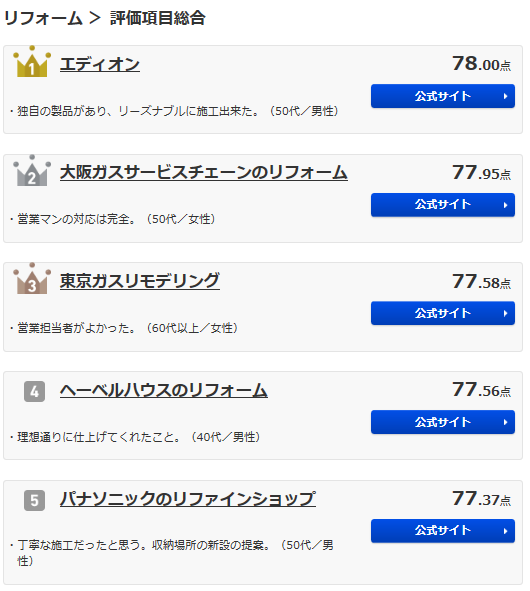
�m���ɁA�G�f�B�I�����ăX�^�b�t�̑Ή����ǂ��A
�Ƃɂ������X�����邢�̂ŁA
���̉Ɠd�ʔ̓X�ɂ͍s���Ȃ��Ȃ�܂����B
�܂�3���A10���̌��Z�������łȂ��A
�����A�����l�����ɂȂ��Ă���@��o����������̂ŁA
���傭���傭�����^��ł��܂��B
�Ƃɂ����G�f�B�I���́A
����Ԓ��ڂ��ׂ��Ɠd�ʔ̓X�Ȃ�ł��B
�\�[�V�������f�B�A
�A�N�Z�X�������̍ő�̌����̓\�[�V�������f�B�A�ł����B
�ǂ����A�����2��18���ɁA
�v�����[���Ɖ��債�Ă����l�B�ɓ��I�ʒm���͂����悤�Ȃ̂ł��B
���I����10���������̂ŁA�ʒm�������l�͓��R�r�b�N�����܂���ˁI
���I���i�̃o�X�}�b�g�͓X�����������Ȃ̂ŁA
�O��̓��I�҂����������ɗ����ɁA�o�X�}�b�g���]���Ă���̂ŁA
�J�グ���I������Ȃ����Ƃ����������炳��Ă��܂��B

�������{�����Ă킯�ł��B
�����Ȃ�ƁA�N���Ɋ�������`�������Ȃ�܂���ˁB
�����A�����������킯�ł���B
����A�킩��܂���I
�����ăc�B�[�g�����Ⴄ�킯�ł��B
���ꂪ�\�[�V�������f�B�A�̑�햡�B
�S���w�ł����Ƃ���́u���ҏ��F�~���v�B
��������Ă����킯�ł��B
twitter�ň�x�o�Y��ƁA��͐���������Twitter��RT�̐��͑����Ă����܂��B
�����āA����͂₪�ău���O�ɂ��e�����y�ڂ��킯�ł��B
�������ɍ���̓X�}�z����̃A�N�Z�X���唼���߂Ă��܂����B
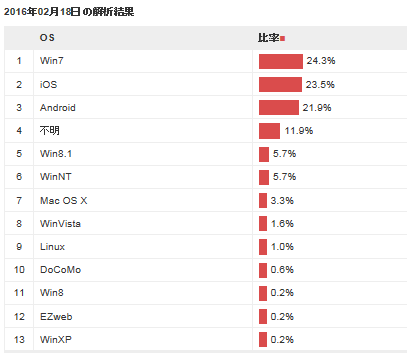
�C���^�[�l�b�g�ł̍s������
����̃G�f�B�I���������烆�[�U�[�̍s�����͂����Ă݂�ƁA
�ȉ��̗���ł��邱�Ƃ��킩��܂����B
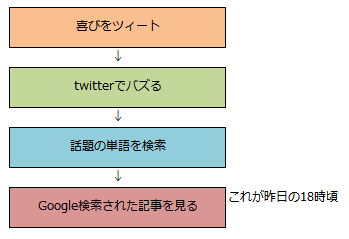
���������ƁA
�C���^�[�l�b�g��V���L���A�܍��`���V�A�G���L���ł悭�݂�����A
�u������g�ɕt���ăW�����{����1�����I���܂����I�v
�u�킽���́����Ń_�C�G�b�g��30kg�����܂����v
�Ȃ�Ă̂�^�Ɏď��i���w������l�����₽�Ȃ����R���悭�킩��܂��B
�d�|����ꂽ�u���ҏ��F�~���v�ɑ��Ĕ�������T�K���l�Ԃɂ͂���̂�������܂���ˁB
�ɂق�u���O��
2016�N02��10��
Microsoft��2���̌���p�b�`�AWindows 10 Update History�AAWS��3D�Q�[���G���W���uLumberyard�v�B�������A���ꂩ��̓A�W�A�����S�����B
2016 �N 2 ���̃}�C�N���\�t�g �Z�L�����e�B���̊T�v
Windows 10 update history
Lumberyard
�ƂȂɂ��Ƒ����������A���ł����ڂ��ׂ��Ȃ̂��A�O�[�O���AFlash�f�B�X�v���C�L����2017�N1���ɔz�M��~--HTML5�֊��S�ڍs���낤�B
�z�M��~�ɐ旧���A2016�N6��30���ȍ~��Flash�L���́uAdWords�v�uDoubleClick Digital Marketing�v�A�b�v���[�h��t���~����炵���̂ŁA
Flash�L�����̗p���Ă����L����͒��ӂ��K�v�ł��B
�l�b�g�L���ł̑��݊����X�ɍ��߂Ă���Google�����ɁA����ɏ]�������Ȃ��̂�����ŁA
�B��c����Ă���̂��AAmazon��y�V���ł݂���悤�ȁA�T�C�g���ł̌��������ɂȂ�\��������܂��B
��������Ă݂�ƁAGoogle��Amazon�������镪��ŃV�F�A���L���Ă���̂ɔ�ׁA
Microsoft��Apple�̓W�J�͏��������ŁA���͂���c���ꂽ�������Y���܂��B
Amazon�ɂ�鍡��́uLumberyard�v�̔��\�́A
����̃l�b�g�V���b�s���O�����h�邪�����̂ŁA
VR�s��̐���オ��̂Ȃ��A�����Google��Amazon�Ƃ̑Ό��ɂȂ�̂�������܂���B
�Ȃ��ALumberyard�͌��݁A�x�[�^�ł̒i�K�ŁA
�p��ł݂̂ł͂���܂����A�����Ń_�E�����[�h�ł���悤�ł��B
Lumberyard
���{�����Ɍ����Ă����ƁA
����Google vs Amazon vs �y�V���ȂƎv���܂��B
�ʔ����l�@�����Ă���L�����������̂ł����A
�V�����t�[�V���b�s���O�͂ǂ̂��炢�ׂ���̂�?
Yahoo���̂�Google�̌����G���W�����̗p���Ă���̂ŁAYahoo��Google�Ƃ݂Ȃ��Ă��܂��A
�T�C�g�������G���W�� vs �����G���W�� �Ƃ������邱�Ƃ��ł��A
����AGoogle�����G���W���Ō������ꂽ���i�̔���ƁA
Amazon��y�V���Ō������ꂽ���i�̔���Ƃ̔�r�Ȃ�����ƁA
�ʔ����f�[�^�ɂȂ邩������܂���B
�ŋ߂�EC�T�C�g�A�V���b�s���O���[���͕ς����A
�o�X�������A�t���t�B�������g�Ɩ���s���ቿ�i�̂��̂������Ă��Ă��܂��B
�{�ƂɏW���ł���IEC�̃o�b�N�G���h��Ƃ�����������t���t�B�������g�T�[�r�X30�I
������10��A20��̃t�@�b�V�������戵���I�[�i�[�����ڂ��Ă���̂��AQoo10.jp �ł��B
Qoo10.jp �o�X�K�C�h
�o�X���A���X�̗��p���A���i�o�^���A�L�����Ȃǂ͈�����炸�A����萔�������ł��B
���{�����łȂ��A�����A�V���K�|�[���A�C���h�l�V�A�A�}���[�V�A�A���`�ւ̏o�X���\�Ȃ̂ŁA
�O���[�o���̔����s���̂ł���œK�ł��B
Windows 10 update history
Lumberyard
�ƂȂɂ��Ƒ����������A���ł����ڂ��ׂ��Ȃ̂��A�O�[�O���AFlash�f�B�X�v���C�L����2017�N1���ɔz�M��~--HTML5�֊��S�ڍs���낤�B
�z�M��~�ɐ旧���A2016�N6��30���ȍ~��Flash�L���́uAdWords�v�uDoubleClick Digital Marketing�v�A�b�v���[�h��t���~����炵���̂ŁA
Flash�L�����̗p���Ă����L����͒��ӂ��K�v�ł��B
�l�b�g�L���ł̑��݊����X�ɍ��߂Ă���Google�����ɁA����ɏ]�������Ȃ��̂�����ŁA
�B��c����Ă���̂��AAmazon��y�V���ł݂���悤�ȁA�T�C�g���ł̌��������ɂȂ�\��������܂��B
��������Ă݂�ƁAGoogle��Amazon�������镪��ŃV�F�A���L���Ă���̂ɔ�ׁA
Microsoft��Apple�̓W�J�͏��������ŁA���͂���c���ꂽ�������Y���܂��B
Amazon�ɂ�鍡��́uLumberyard�v�̔��\�́A
����̃l�b�g�V���b�s���O�����h�邪�����̂ŁA
VR�s��̐���オ��̂Ȃ��A�����Google��Amazon�Ƃ̑Ό��ɂȂ�̂�������܂���B
�Ȃ��ALumberyard�͌��݁A�x�[�^�ł̒i�K�ŁA
�p��ł݂̂ł͂���܂����A�����Ń_�E�����[�h�ł���悤�ł��B
Lumberyard
���{�����Ɍ����Ă����ƁA
����Google vs Amazon vs �y�V���ȂƎv���܂��B
�ʔ����l�@�����Ă���L�����������̂ł����A
�V�����t�[�V���b�s���O�͂ǂ̂��炢�ׂ���̂�?
Yahoo���̂�Google�̌����G���W�����̗p���Ă���̂ŁAYahoo��Google�Ƃ݂Ȃ��Ă��܂��A
�T�C�g�������G���W�� vs �����G���W�� �Ƃ������邱�Ƃ��ł��A
����AGoogle�����G���W���Ō������ꂽ���i�̔���ƁA
Amazon��y�V���Ō������ꂽ���i�̔���Ƃ̔�r�Ȃ�����ƁA
�ʔ����f�[�^�ɂȂ邩������܂���B
�ŋ߂�EC�T�C�g�A�V���b�s���O���[���͕ς����A
�o�X�������A�t���t�B�������g�Ɩ���s���ቿ�i�̂��̂������Ă��Ă��܂��B
�{�ƂɏW���ł���IEC�̃o�b�N�G���h��Ƃ�����������t���t�B�������g�T�[�r�X30�I
������10��A20��̃t�@�b�V�������戵���I�[�i�[�����ڂ��Ă���̂��AQoo10.jp �ł��B
Qoo10.jp �o�X�K�C�h
�o�X���A���X�̗��p���A���i�o�^���A�L�����Ȃǂ͈�����炸�A����萔�������ł��B
���{�����łȂ��A�����A�V���K�|�[���A�C���h�l�V�A�A�}���[�V�A�A���`�ւ̏o�X���\�Ȃ̂ŁA
�O���[�o���̔����s���̂ł���œK�ł��B
�^�O�F2���̌���p�b�`
2016�N02��04��
���ꂪYahoo�I�m�b�܁B���f���ɒm�b����Ă���l��������
Yahoo!�m�b�܂ɂ͂��������b�ɂȂ��Ă���̂ł����A
���Ă��āA�Ȃ��������Ȃ����Ⴄ����Ɖ��������̂Ŋg�U�ł��B

����̎d�����▭�ł���ˁB
�����āA����ɑ�����I�m�Ŏ����B
������ƃL�c�C�������Ȃ̂ŁA
���������āA���������ɂȂ�̂ł́H�Ɗ��������Ⴂ�܂������A
�u���S�����������B�v

�{���ɑf���ɒm�b�܂Ɏ��₵����ł��傤�ˁB
Yahoo�I�m�b�܂͂��̂悤�Ɏg���̂��x�X�g��������܂���B
2013�N��4���̂悤�ł����A
���̌�ʐ^�̕ҏW�͏�B�����̂ł����ˁH
�����C�ɂȂ��ł����D�D�D
�����Ȃ̂ɍ��@�\�ȉ摜�ҏW�E���H�\�t�g7�I�B Photoshop �� Illustrator �͕s�v����
�ȒP�Ɏʐ^���Z���X�ǂ��A���������������ɉ��H�ł���A�v���yPixlr-o-matic�z
���Ă��āA�Ȃ��������Ȃ����Ⴄ����Ɖ��������̂Ŋg�U�ł��B

����̎d�����▭�ł���ˁB
�����āA����ɑ�����I�m�Ŏ����B
������ƃL�c�C�������Ȃ̂ŁA
���������āA���������ɂȂ�̂ł́H�Ɗ��������Ⴂ�܂������A
�u���S�����������B�v

�{���ɑf���ɒm�b�܂Ɏ��₵����ł��傤�ˁB
Yahoo�I�m�b�܂͂��̂悤�Ɏg���̂��x�X�g��������܂���B
2013�N��4���̂悤�ł����A
���̌�ʐ^�̕ҏW�͏�B�����̂ł����ˁH
�����C�ɂȂ��ł����D�D�D
�����Ȃ̂ɍ��@�\�ȉ摜�ҏW�E���H�\�t�g7�I�B Photoshop �� Illustrator �͕s�v����
�ȒP�Ɏʐ^���Z���X�ǂ��A���������������ɉ��H�ł���A�v���yPixlr-o-matic�z
�^�O�FYahoo!�m�b��
2016�N01��26��
���͐F�X�ƌ��J����Ă���G���Markdown�c�[��
���͂��������߂̃c�[��
�킽�����m�����A�����ȃu���K�[����́A
��葽���̋L�����A�b�v���邽�߂ɐF�X�ȃe�N�j�b�N����g���Ă��܂��B
�J�e�S���[�╪��ʂɃC���X�g��ʐ^�����܂����T�C�Y�ŕۊǂ��Ă�����A
�u���O�^�C�g�����������߂Ă�����A
������̖@���Ɋ�Â��ĕ��͂��K�w�ʂɕۑ����Ă�����B
�����čł��d�v�����Ă���̂��G�f�B�^�ł��B
���̒��ɂ͏G�ۃG�f�B�^�A�T�N���G�f�B�^�Ȃǂ̃e�L�X�g�G�f�B�^��A
alphaEDIT�ACrescent Eve�Ȃǂ�HTML�G�f�B�^�̂悤�ȃt���[�\�t�g������A
�����Ƀv���O�O�C����lj����āA�����Ȃ�̎g���₷���X�^�C���ŗ��p���Ă��܂��B
Markdown
�u�Y��ɂ܂Ƃ߂��Ă���Ȃ��v�A�u�ǂ݂₷���Ȃ��v
�Ȃ�Ďv���u���O���悭��������Ǝv���܂��B
�����̃u���O�́A
<h1>�`</h1>
<h2>�`</h2>
<h3>�`</h3>
<h4>�`</h4>
<blockquote>�`</blockquote>
�Ȃǂ̃^�O�����Ɏg���Ă��܂��B
����ɁA�����������^�O���g�����Ƃ́A
SEO�̊ϓ_�̏�ł��d�v�ł��B
Google �E�F�u�}�X�^�[�����K�C�h���C���i�i���Ɋւ���K�C�h���C���j
�������A���͂������ۂɂ����̃^�O�������Ă����̂́A
�W���͂�D���邱�ƂɂȂ�A������I�ł��B
����䂦�ɁA���͂������I���Ă��琮�`���Ă����̂ł����A
���������^�O���^�C�s���O���Ă����ƂȂ�ƁA
���̍�Ǝ��̂Ɏ��Ԃ������̂ŁA
�ł���A���̍�Ƃ��ȒP�ɍς܂��������̂ł��B
�����ōl����ꂽ�̂��AMarkdown�ł��B
Markdown�i�E�B�L�y�f�B�A�j
���ɍŋ߂́uGitHub�v�u�[���ɂ���āA
Markdown�̗L�p���͐F�X�ȂƂ���Ō����悤�ɂȂ�܂����B
Markdown�G�f�B�^
���S�ɒP���HTML�t�@�C���œ��삷��Markdown�G�f�B�^�����
���S�ɒP���HTML�t�@�C���œ��삷��Markdown�G�f�B�^
�u����Markdwon�v��������Ƃ������b�B tatesuke�����J���ꂽ���́u����Markdown�v�B
���܂�ɂ��g���₷�������̂ł��Љ�܂��B
�܂��A�\�[�X��github�ɏグ�܂����̂ŗ��p����Ȃ�Q�l�ɂ���Ȃ育���R�ɂǂ���GitHub�Ń\�[�X�����J����Ă܂��̂ŁA
����HTML���������̃p�\�R�����̕ۑ����Ă����A
���ł��ȒP�ɗ��p�ł���̂ŁA
�����Ă݂Ă��������B
�܂Ƃ�
���͍���̂��̋L�����u����Markdown�v�ō쐬���܂����B
�g���Ă݂�Ƃ킩��Ǝv���܂����A
�Ƃɂ����{���ɕ֗��ł��B
����قǂ̑f���炵�����̂��Ō��J���ꂽ���ɋ������B���܂���B
�ȉ��̓^�O�̔��Y�^
�X�y�[�X1�F<h1>�`</h1>
sample
�X�y�[�X1�F<h2>�`</h2>
sample
�X�y�[�X1�F<h3>�`</h3>
sample
�X�y�[�X1�F<h4>�`</h4>
sample
> �F<blockquote>�`</blockquote>
> "���̃e�L�X�g�́AHTML��blockquote�v�f�Ɉ͂܂�܂��B
blockquote�v�f��reflowable�ł��B�e�L�X�g���D���Ȃ悤��
���s���邱�Ƃ��ł��܂��B���s�����Ƃ��Ă��A�ϊ���͂ЂƂ�
blockquote�v�f�Ƃ��Ĉ����܂��B"
���̂ق�
Markdown���@�܂Ƃ�
������
�^�O�FMarkdown
2016�N01��15��
�P�L���łP���P�O�O�O�l�ȏ�ɓǂ�ł��炤���߂Ɏ��H���ׂ��A�A�E�g���C���̃e���v���[�g��
�^�����g�A��ƁA�����Ȍ����ҁA�o�c�҂Ȃǂł���A
Twitter�ȂǂŁu�u���O�n�߂܂����I�v�ƙꂭ�����ŁA
�����ɐ����̃A�N�Z�X���W�߂邱�Ƃ��ł��܂��B
�������A��ʐl���u���O�ŃA�N�Z�X�����W�߂邽�߂ɂ́A
����Ȃ�̓w�͂��K�v�ł��B
�u���O�̒��S�͏���ӎv��`�B���邽�߂́u���́v�ł��B
������l������ƁA�u���͂̏������v�ɑ��āA
�����ƃV�r�A�ɂȂ�K�v������܂��B
�Ⴆ�A�����̐l�Ɍ��������u�����l�^�v�����������͂������ꍇ�A
�����̐l�������l�^�Ńu���O�����J���Ă��܂��B
����ɑ��ēǂݎ�́A�������䂫������e���H
�ʔ������͂ɂȂ��Ă��邩�H�Ȃǂf���A
���l�������Ɣ��f����Ƒ��̃T�C�g�Ɉڂ��Ă��܂��܂��B
�Ȃ̂ŁA�Ō�܂ŕ��͂�ǂ�ł��炤���߂ɁA
���͂��\�����Ȃ���Ȃ�Ȃ��̂ł��B
�����āA�Ō�܂ŕ��͂�ǂ�ł��炢�B
���͂ɑ��đ傫�ȉ��l���������ꍇ�A
Twitter��line�AFacebook�Ȃǂ̃\�[�V�������f�B�A�ŃV�F�A���Ă����̂ŁA
����ɑ����̕��ɓǂ�ł��炦��悤�ɂȂ�܂��B
���ꂪ�A�u���O�̋L���ɂ����āA�u���͂̏������v���w�ԗB�ꖳ��̗��R�ł��B
�����āA����̂��̋L�����Ō�܂œǂނ��ƂŁA
���̗B�ꖳ��́u���͂̏������v���}�X�^�[���邱�Ƃ��ł��܂��B
�F�X�Ɠ�����������A�˂Ă���u���O���U�����܂����A
����ł��`������̂́A�������Q�̃|�C���g�ł��B
���̂Q�̃|�C���g���������Ă����A
�P�L���łP���P�O�O�O�l�͊m���ł��B
�u���͂̏������v���l�����ň�ԏd�v�Ȃ̂́u�L�[���[�h�v�̑I��ł��B
���̕��͂Ȃ̂���ǎ҂����f���邽�߂̂��̂ł���A
���ꂪ�u���Ă���Ɠǂ�ł��炦�Ȃ��Ȃ�܂��B
�K���ЂƂ̃L�[���[�h�ɂ��āA
���̃L�[���[�h�ɑ��Ă̕��͂������悤�ɂ��܂��傤�B
�L�[���[�h��I�Ԋ�Ƃ��ẮA
�u���[�U�[�����߂Ă�����́v�ł��B
�܂�A��葽���̐l���������Ă���L�[���[�h�ł���A
���͂�ǂ�ł��炦��`�����X��������킯�ł��B
���̓_���ӎ����ăL�[���[�h��I�Ԃ悤�ɂ��܂��傤�B
�L�[���[�h��I�ԍۂɕ֗��ȃc�[��������������̂ŁA
�����𗘗p���邱�Ƃ������߂��܂��B
GoogleAdwords�i�A�h���[�Y�j�́u�L�[���[�h�v�����i�[�v
�u�L�[���[�h�v�����i�[�v���g���A�ߋ��̌f�ڌ��ʃf�[�^�ƃg���t�B�b�N�̗\���f�[�^���m�F������A
���������Ȃǂ̌f�ڌ��ʃf�[�^����ɁA�V���ɒlj�����L�[���[�h��I�Ԃ��Ƃ��ł��܂��B
�ǂ�ȃL�[���[�h�Ȃ猟�����������̂���m��̂ɑ�ϕ֗��ȃc�[���ł��B
Google Trends
�����������}�㏸���Ă���L�[���[�h��A�b��̃��[�h�����L���O�A�b��̐l�����L���O�ȂǁA
�l�C�̍����L�[���[�h�ׂ�̂ɏd��c�[���ł��B
�����l�^�����������̂Ȃ�K�{�ł��B
�Ƃ���ŁA�L�[���[�h��I�ԏ�Ō��������d�v���ƌ����܂������A
�{���ɂ��ꂾ���ł����̂ł��傤���H
���̓R�R�ɗ��Ƃ���������܂��B
���̃m�E�n�E�n�L���Ō����Ƃ���Ă��āA
���H���Ă݂����ǁA���P���Ȃ����R���R���Ȃ�ł��B
���́A�������������L�[���[�h�͌��������p�x�͍����Ȃ�܂����A
���̃u���O�L���������Ă����\���͒Ⴍ�Ȃ��Ă����܂��B
�N���������A��ԍŏ��Ɍ��J�����L���ł���A
���Ȃ炸���������̂ł����A
��o�����J�����ꍇ�ɂ́A��ʌ��������͎̂���̋Z�ł��B
���ɁA�l�C�̍����L�[���[�h�ɂȂ�Ȃ�قǁA
�����̃u���O�L�������J����Ă��邽�߁A
�����̃u���O�L������ʌ�������邱�Ƃ͂���܂���B
������A�l�C�̍����L�[���[�h�ŋL���������ɂ́A
�ȉ��̗v�f���������Ȃ�������܂���B
�@��x�̌����Ńq�b�g����T�C�g�������Ȃ����́B
�A�������S�l���琔��l������������́B
����ɓ��ěƂ܂�̂��A
�����L�[���[�h�A�֘A�L�[���[�h�ł��B
���ɐl�C�������Ȃ��Ă���L�[���[�h�������o���A
����ɑ��āA�⏕�L�[���[�h�𑫂��Ă����킯�ł��B
�����Ă����L�[���[�h�́A
�����q�b�g�������Ȃ����ǂ��A�������������ł��낤���̂ł��B
���ꂳ���������Ă����A
��ʌ��������悤�ɂȂ�܂��B
���ɁA�d�v�Ȃ͓̂ǂ݂₷�����͂ł��B
�ǂ݂₷�����͂ɂ́A
������̃A�E�g���C���̖@��������ƌ����Ă��܂��B
�����Ȃ珬���ɓK�����A�E�g���C���A
�p���[�|�C���g�𗘗p�����v���[�������Ȃ�v���[�������ɓK�����A�E�g���C���A
�G���̕\���A�V���A�|�X�^�[�A�`���V���X�A
�ǂ�ȕ��ł����Ă��A����ɓK�����A�E�g���C��������Ƃ����킯�ł��B
�ł́A�u���O���͂̏ꍇ�͂ǂ��ł��傤�B
��͂�u���O���͂ł������悤�ɁA�K�����A�E�g���C��������܂��B
�ǎ҂��䂫�t���A
�Ō�܂œǂ�ł��炤���߂̃A�E�g���C���ł��B
���̃A�E�g���C���̏d�v���͑����̃u���K�[���咣���Ă��܂��B
�����āA���̖w�ǂ̃u���K�[�ɋ��ʂ��Ă���̂́A
�A�E�g���C���̃e���v���[�g���ł��B
�u���O�̏������e���v���[�g���g���ă��N�ɍX�V���p�����悤
�ǎ��ȃu���O�L�����R�O���ŏ����グ�邽�߂Ɏ��H���Ă���P�O�̃R�g
�����Z�p�I�u���O�L���̃e���v���[�g�������J�I�I
�u���O���e���v���[�g�����ċL�����M���y�ɂ���Windows Live Writer�v���O�C���uText Template�v�̎g����
���͂̏������łS�̃|�C���g���������A�P�L���łP���T�O�O�l�ȏ�̕��ɓǂ܂��悤�ɂȂ���
�܂��܂����ɂ�����̂ł����A
�A�E�g���C���ƃe���v���[�g�̓u���K�[�ɂƂ��ĕK�{�ł��B
�u�A�E�g���C���̃e���v���[�g���ɂ�郁���b�g�v�́A
�@�ǎ��ȋL���ɂȂ�
�A�Z���ԂŃu���O�L����������
�B�A�h�Z���X�L���ɓK���Ă���
�̂R�ł��B
�܂��ɁA
�����u���K�[�炵���l�����ł��ˁB
�����āA�̐S�̓S�̃A�E�g���C���͈ȉ��̒ʂ�ł��B
�@�@�w�i�A����N�@�@�@�F�ǎ҂̔Y�݂̎w�E
�A�@���ʂ̒A����@�@�F���̋L����ǂނ��Ƃʼn����ł��邱�Ƃ�
�B�@���ʂ̍����@�@�@�@�@�F�Ȃ��A���̌��ʂ��o��̂��̐���
�C�@������̒A���@�F�ӏ������ʼn����������
�@�C-[1]�@�����o��
�@�C-[1]-[1]�@�����o���̐�����
�@�C-[2]�@�����o��
�@�C-[2]-[1]�@�����o���̐�����
�D�@���_�A�܂Ƃ߁@�@�@�@�F�S�̂̂܂Ƃ�
�@�D-[1]�@�܂Ƃߌ��o��
�@�D-[1]-[1]�@�܂Ƃߕ�
�u���_�A�܂Ƃ߁v�́A�܂Ƃ߂̌��o���ƁA�܂Ƃߕ��ō\������܂��B
���e�Ƃ��ẮA�L���̓�����⑫�ƂȂ�܂��B
����́A
�{�L�����ɂ��ăL�[���[�h�ƃA�E�g���C���̐������s���܂����B
���ɕ��͂̍\���ɂ��ẮA
�u�w�i�v�`�u�܂Ƃ߁v��O�����̂ŁA
�ǂ݈Ղ��Ȃ��Ă��邩�ȂƎv���܂��B
�܂��A�e���v�����l�����ŎQ�l�ɂȂ�L������������A
�������Ԃ������Ă��鎞��A�l�^�ɍs���l�܂������ɖ𗧂Ǝv���܂��B
�Ō�ɁA
���̋L�������ɗ������ꍇ�́A
���L�̃\�[�V�����V�F�A�{�^���ŃV�F�A���Ă��炦��Ɗ������ł��B
Twitter�ȂǂŁu�u���O�n�߂܂����I�v�ƙꂭ�����ŁA
�����ɐ����̃A�N�Z�X���W�߂邱�Ƃ��ł��܂��B
�������A��ʐl���u���O�ŃA�N�Z�X�����W�߂邽�߂ɂ́A
����Ȃ�̓w�͂��K�v�ł��B
�u���O�̒��S�͏���ӎv��`�B���邽�߂́u���́v�ł��B
������l������ƁA�u���͂̏������v�ɑ��āA
�����ƃV�r�A�ɂȂ�K�v������܂��B
�Ⴆ�A�����̐l�Ɍ��������u�����l�^�v�����������͂������ꍇ�A
�����̐l�������l�^�Ńu���O�����J���Ă��܂��B
����ɑ��ēǂݎ�́A�������䂫������e���H
�ʔ������͂ɂȂ��Ă��邩�H�Ȃǂf���A
���l�������Ɣ��f����Ƒ��̃T�C�g�Ɉڂ��Ă��܂��܂��B
�Ȃ̂ŁA�Ō�܂ŕ��͂�ǂ�ł��炤���߂ɁA
���͂��\�����Ȃ���Ȃ�Ȃ��̂ł��B
�����āA�Ō�܂ŕ��͂�ǂ�ł��炢�B
���͂ɑ��đ傫�ȉ��l���������ꍇ�A
Twitter��line�AFacebook�Ȃǂ̃\�[�V�������f�B�A�ŃV�F�A���Ă����̂ŁA
����ɑ����̕��ɓǂ�ł��炦��悤�ɂȂ�܂��B
���ꂪ�A�u���O�̋L���ɂ����āA�u���͂̏������v���w�ԗB�ꖳ��̗��R�ł��B
�����āA����̂��̋L�����Ō�܂œǂނ��ƂŁA
���̗B�ꖳ��́u���͂̏������v���}�X�^�[���邱�Ƃ��ł��܂��B
�F�X�Ɠ�����������A�˂Ă���u���O���U�����܂����A
����ł��`������̂́A�������Q�̃|�C���g�ł��B
���̂Q�̃|�C���g���������Ă����A
�P�L���łP���P�O�O�O�l�͊m���ł��B
�œK�ȃL�[���[�h�̑I��
�u���͂̏������v���l�����ň�ԏd�v�Ȃ̂́u�L�[���[�h�v�̑I��ł��B
���̕��͂Ȃ̂���ǎ҂����f���邽�߂̂��̂ł���A
���ꂪ�u���Ă���Ɠǂ�ł��炦�Ȃ��Ȃ�܂��B
�K���ЂƂ̃L�[���[�h�ɂ��āA
���̃L�[���[�h�ɑ��Ă̕��͂������悤�ɂ��܂��傤�B
�L�[���[�h��I�Ԋ�Ƃ��ẮA
�u���[�U�[�����߂Ă�����́v�ł��B
�܂�A��葽���̐l���������Ă���L�[���[�h�ł���A
���͂�ǂ�ł��炦��`�����X��������킯�ł��B
���̓_���ӎ����ăL�[���[�h��I�Ԃ悤�ɂ��܂��傤�B
�L�[���[�h��I�ԍۂɕ֗��ȃc�[��������������̂ŁA
�����𗘗p���邱�Ƃ������߂��܂��B
�L�[���[�h�v�����i�[
GoogleAdwords�i�A�h���[�Y�j�́u�L�[���[�h�v�����i�[�v
�u�L�[���[�h�v�����i�[�v���g���A�ߋ��̌f�ڌ��ʃf�[�^�ƃg���t�B�b�N�̗\���f�[�^���m�F������A
���������Ȃǂ̌f�ڌ��ʃf�[�^����ɁA�V���ɒlj�����L�[���[�h��I�Ԃ��Ƃ��ł��܂��B
�ǂ�ȃL�[���[�h�Ȃ猟�����������̂���m��̂ɑ�ϕ֗��ȃc�[���ł��B
Google Trends
Google Trends
�����������}�㏸���Ă���L�[���[�h��A�b��̃��[�h�����L���O�A�b��̐l�����L���O�ȂǁA
�l�C�̍����L�[���[�h�ׂ�̂ɏd��c�[���ł��B
�����l�^�����������̂Ȃ�K�{�ł��B
�Ƃ���ŁA�L�[���[�h��I�ԏ�Ō��������d�v���ƌ����܂������A
�{���ɂ��ꂾ���ł����̂ł��傤���H
���̓R�R�ɗ��Ƃ���������܂��B
���̃m�E�n�E�n�L���Ō����Ƃ���Ă��āA
���H���Ă݂����ǁA���P���Ȃ����R���R���Ȃ�ł��B
���́A�������������L�[���[�h�͌��������p�x�͍����Ȃ�܂����A
���̃u���O�L���������Ă����\���͒Ⴍ�Ȃ��Ă����܂��B
�N���������A��ԍŏ��Ɍ��J�����L���ł���A
���Ȃ炸���������̂ł����A
��o�����J�����ꍇ�ɂ́A��ʌ��������͎̂���̋Z�ł��B
���ɁA�l�C�̍����L�[���[�h�ɂȂ�Ȃ�قǁA
�����̃u���O�L�������J����Ă��邽�߁A
�����̃u���O�L������ʌ�������邱�Ƃ͂���܂���B
������A�l�C�̍����L�[���[�h�ŋL���������ɂ́A
�ȉ��̗v�f���������Ȃ�������܂���B
�@��x�̌����Ńq�b�g����T�C�g�������Ȃ����́B
�A�������S�l���琔��l������������́B
����ɓ��ěƂ܂�̂��A
�����L�[���[�h�A�֘A�L�[���[�h�ł��B
���ɐl�C�������Ȃ��Ă���L�[���[�h�������o���A
����ɑ��āA�⏕�L�[���[�h�𑫂��Ă����킯�ł��B
�����Ă����L�[���[�h�́A
�����q�b�g�������Ȃ����ǂ��A�������������ł��낤���̂ł��B
���ꂳ���������Ă����A
��ʌ��������悤�ɂȂ�܂��B
�A�E�g���C���i���͂̍\���j
���ɁA�d�v�Ȃ͓̂ǂ݂₷�����͂ł��B
�ǂ݂₷�����͂ɂ́A
������̃A�E�g���C���̖@��������ƌ����Ă��܂��B
�����Ȃ珬���ɓK�����A�E�g���C���A
�p���[�|�C���g�𗘗p�����v���[�������Ȃ�v���[�������ɓK�����A�E�g���C���A
�G���̕\���A�V���A�|�X�^�[�A�`���V���X�A
�ǂ�ȕ��ł����Ă��A����ɓK�����A�E�g���C��������Ƃ����킯�ł��B
�ł́A�u���O���͂̏ꍇ�͂ǂ��ł��傤�B
��͂�u���O���͂ł������悤�ɁA�K�����A�E�g���C��������܂��B
�ǎ҂��䂫�t���A
�Ō�܂œǂ�ł��炤���߂̃A�E�g���C���ł��B
���̃A�E�g���C���̏d�v���͑����̃u���K�[���咣���Ă��܂��B
�����āA���̖w�ǂ̃u���K�[�ɋ��ʂ��Ă���̂́A
�A�E�g���C���̃e���v���[�g���ł��B
�A�E�g���C���̃e���v���[�g��
�u���O�̏������e���v���[�g���g���ă��N�ɍX�V���p�����悤
�ǎ��ȃu���O�L�����R�O���ŏ����グ�邽�߂Ɏ��H���Ă���P�O�̃R�g
�����Z�p�I�u���O�L���̃e���v���[�g�������J�I�I
�u���O���e���v���[�g�����ċL�����M���y�ɂ���Windows Live Writer�v���O�C���uText Template�v�̎g����
���͂̏������łS�̃|�C���g���������A�P�L���łP���T�O�O�l�ȏ�̕��ɓǂ܂��悤�ɂȂ���
�܂��܂����ɂ�����̂ł����A
�A�E�g���C���ƃe���v���[�g�̓u���K�[�ɂƂ��ĕK�{�ł��B
�u�A�E�g���C���̃e���v���[�g���ɂ�郁���b�g�v�́A
�@�ǎ��ȋL���ɂȂ�
�A�Z���ԂŃu���O�L����������
�B�A�h�Z���X�L���ɓK���Ă���
�̂R�ł��B
�܂��ɁA
�����u���K�[�炵���l�����ł��ˁB
�����āA�̐S�̓S�̃A�E�g���C���͈ȉ��̒ʂ�ł��B
�@�@�w�i�A����N�@�@�@�F�ǎ҂̔Y�݂̎w�E
�A�@���ʂ̒A����@�@�F���̋L����ǂނ��Ƃʼn����ł��邱�Ƃ�
�B�@���ʂ̍����@�@�@�@�@�F�Ȃ��A���̌��ʂ��o��̂��̐���
�C�@������̒A���@�F�ӏ������ʼn����������
�@�C-[1]�@�����o��
�@�C-[1]-[1]�@�����o���̐�����
�@�C-[2]�@�����o��
�@�C-[2]-[1]�@�����o���̐�����
�D�@���_�A�܂Ƃ߁@�@�@�@�F�S�̂̂܂Ƃ�
�@�D-[1]�@�܂Ƃߌ��o��
�@�D-[1]-[1]�@�܂Ƃߕ�
�u���_�A�܂Ƃ߁v�́A�܂Ƃ߂̌��o���ƁA�܂Ƃߕ��ō\������܂��B
���e�Ƃ��ẮA�L���̓�����⑫�ƂȂ�܂��B
�܂Ƃ�
����́A
�{�L�����ɂ��ăL�[���[�h�ƃA�E�g���C���̐������s���܂����B
���ɕ��͂̍\���ɂ��ẮA
�u�w�i�v�`�u�܂Ƃ߁v��O�����̂ŁA
�ǂ݈Ղ��Ȃ��Ă��邩�ȂƎv���܂��B
�܂��A�e���v�����l�����ŎQ�l�ɂȂ�L������������A
�������Ԃ������Ă��鎞��A�l�^�ɍs���l�܂������ɖ𗧂Ǝv���܂��B
�Ō�ɁA
���̋L�������ɗ������ꍇ�́A
���L�̃\�[�V�����V�F�A�{�^���ŃV�F�A���Ă��炦��Ɗ������ł��B



